注重版权,若要转载烦请附上作者和链接 作者:Joshua_yi 链接:https://blog.csdn.net/weixin_44984664/article/details/106580123 https://www.jetbrains.com/pycharm/download/ pycharm官网 在view里面可以按照自己的喜好及进行 界面的设置 文档的对比 进入Scientific model 打开最近的文件( 在最下边会显示 更多设置 在pycharm中自带一个local History 在团队项目中常常使用 TODO 待处理的问题 FIXME 已知有问题的代码 HACK 不得不采用的粗糙的解决方案,待修改的地方 语法: 每个人都可以根据自己的习惯写TODO 小编比较喜欢 之后可以在TODO窗口中找到 同样,标明有错误的FIXME也会提示哦 可以选择水平分屏,也可以垂直分屏 这是2019.2版pycharm中新增的部分 pycharm更新信息 https://www.jetbrains.com/pycharm/whatsnew/ 在IDE中使用jupyter就意味着IDE中的代码自动补全、代码特效等插件都可以使用辽,不用再在浏览器中给jupyter安装插件辽 d=====( ̄▽ ̄*)b 在 第二次更新 虽然pycharm的默认字体已经非常舒服了,不过它也提供了很多字体让人选择 也可以自己设计属于自己的编程字体 关于字体的介绍,小编这里列出比较好的blog和回答 https://blog.csdn.net/hsc456/article/details/52125735 https://www.zhihu.com/question/22394878 在 可以显示项目的统计信息 可以将平时常用的命令记录下来,忘记的时候直接打开就可以看到 需要到百度申请百度翻译的API接口 申请地址,点我^ — ^ 选中要查询的部分然后右键 写代码特效 一个代码的导航栏,可以快速预览和定位代码,vscode重度使用者的福音👍👍👍 听名字就可以猜个差不多了,一个是在IDE中使用vim操作,另一个是直接在pycharm中刷leetcode,上班,上课,偷闲必备 Material Theme UI 设置主题 还有什么git ,github、markdown,docker等常用插件,网上资源较多这里就不一 一赘述了 小编建议使用专业版的 查看是否专业版 Scientific Tools 以上是小编使用pycharm的一个总结,如果哪个地方有误,欢迎指正,也同时欢迎大佬们在评论区补充其他用法~~ 如果觉得本文对你们有帮助的话,请给小编一个三连吧~~,让更多的童鞋可以看到
文章目录
pycharm下载地址
一、IDE基本介绍
https://www.jetbrains.com/pycharm/
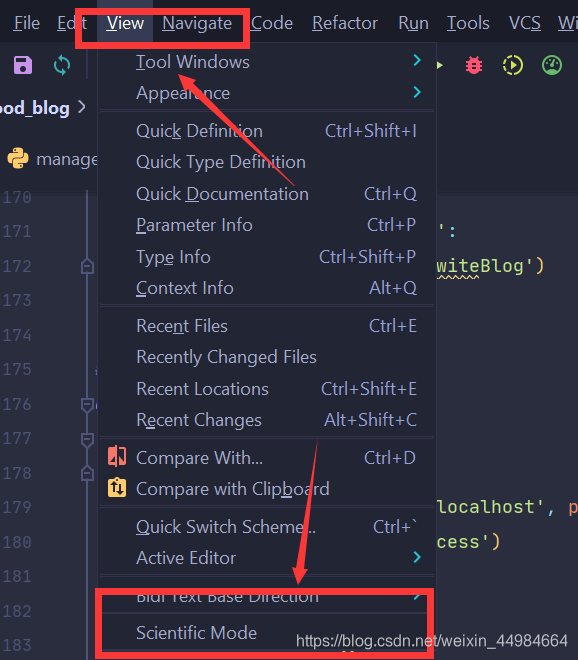
可以使用 #%% 将代码分段(应该自2018版pycharm就可以这样了)
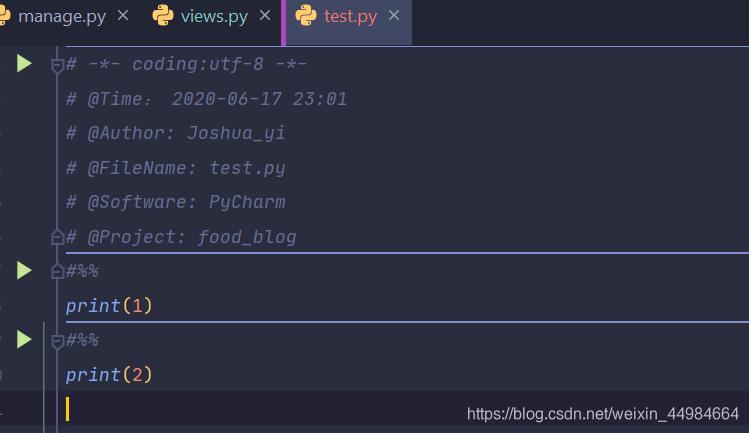
类似于jupyterctrl+E)等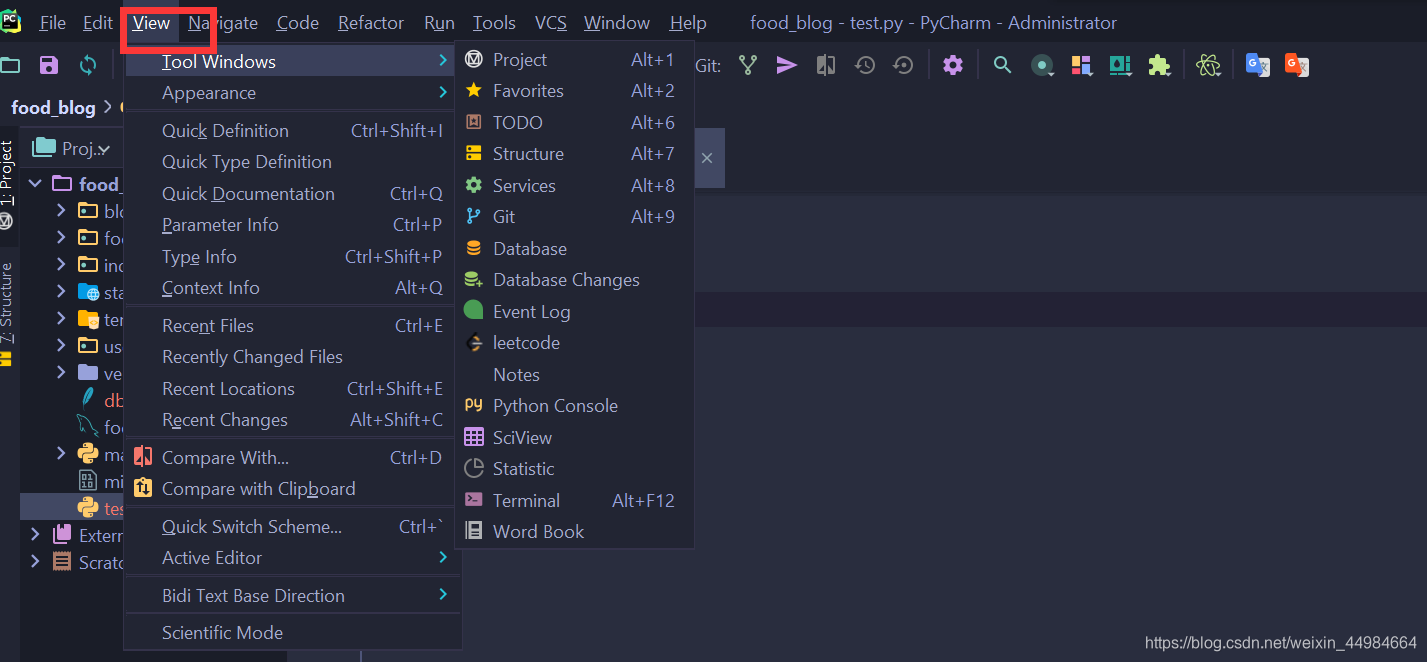
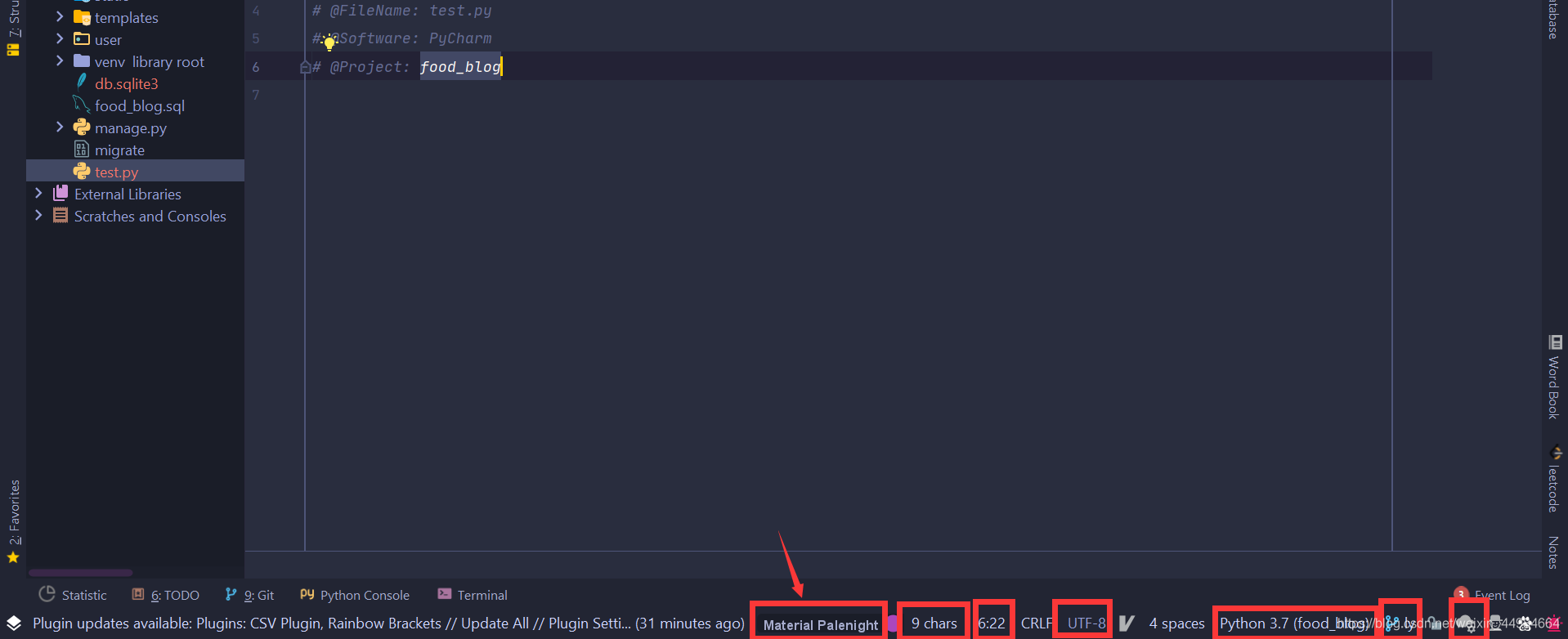
类似下面这样的前面有数字的,可以通过Alt+数字打开或关闭对应的窗口,比如Alt+1打开和关闭对应的项目文件信息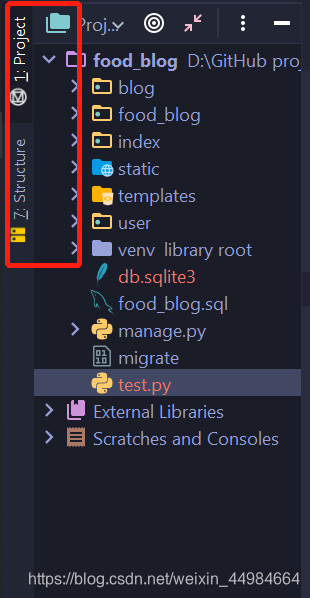
二、高阶应用
1、添加作者和时间模板
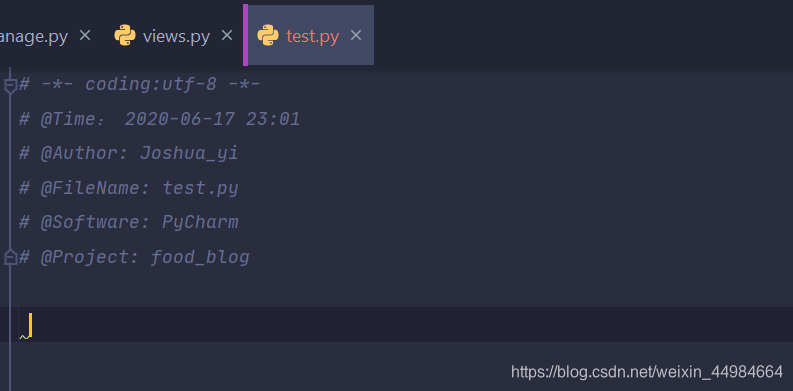
位置
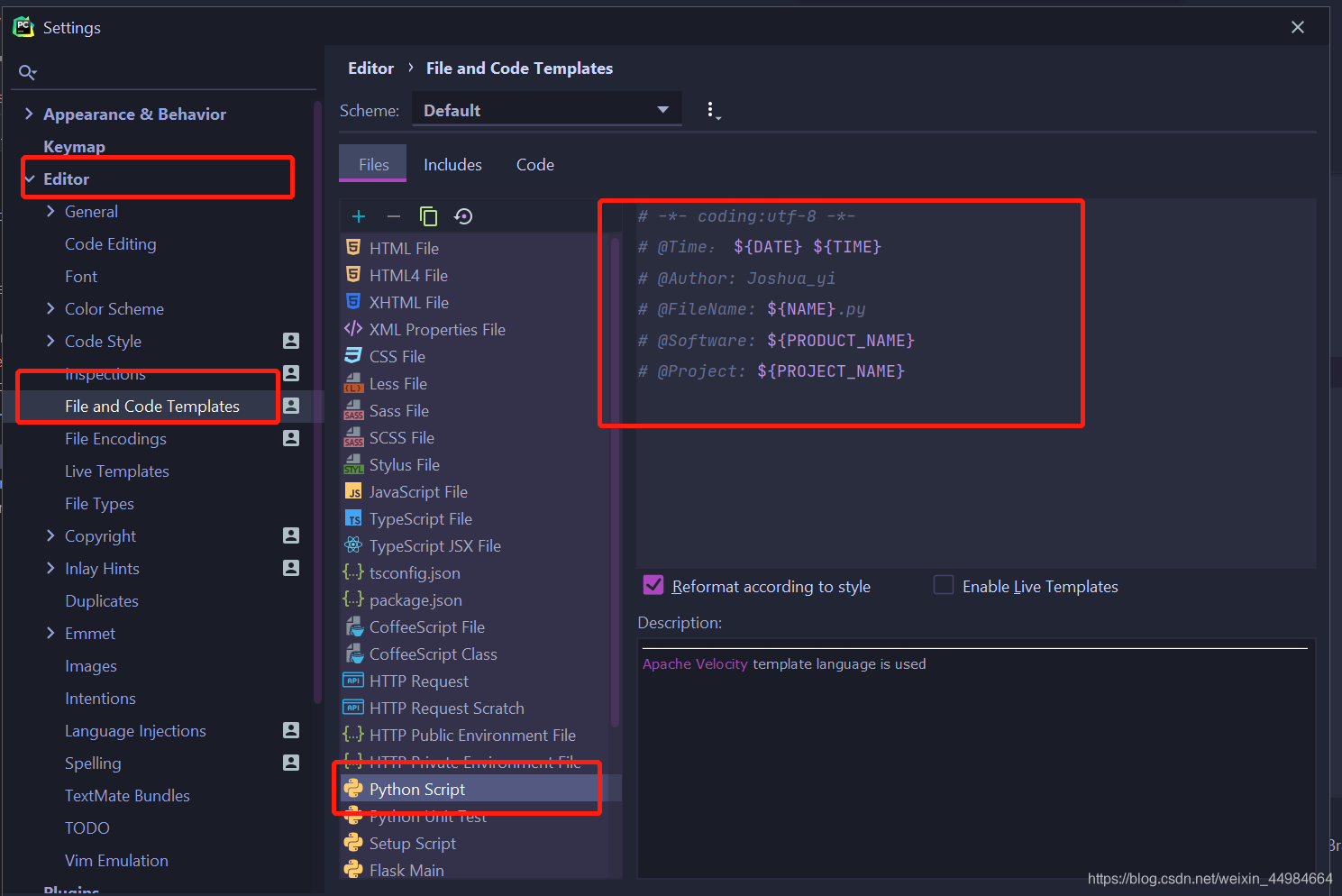
我的模板# -*- coding:utf-8 -*- # @Time: ${DATE} ${TIME} # @Author: Joshua_yi # @FileName: ${NAME}.py # @Software: ${PRODUCT_NAME} # @Project: ${PROJECT_NAME} $ {PROJECT_NAME} - 当前项目的名称。 $ {NAME} - 在文件创建过程中在“新建文件”对话框中指定的新文件的名称。 $ {USER} - 当前用户的登录名。 $ {DATE} - 当前的系统日期。 $ {TIME} - 当前系统时间。 $ {YEAR} - 今年。 $ {MONTH} - 当月。 $ {DAY} - 当月的当天。 $ {HOUR} - 目前的小时。 $ {MINUTE} - 当前分钟。 $ {PRODUCT_NAME} - 将在其中创建文件的IDE的名称。 $ {MONTH_NAME_SHORT} - 月份名称的前3个字母。 示例:1月,2月等 $ {MONTH_NAME_FULL} - 一个月的全名。 示例:1月,2月等 2、Local History
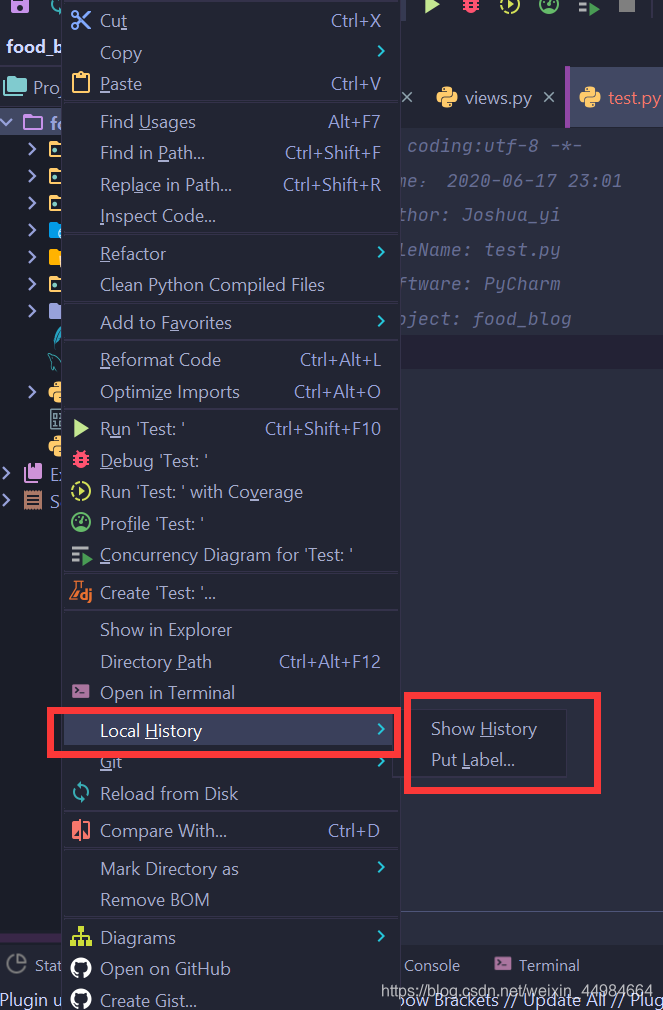
当我们不小心把文件删除之后可以及时恢复,也不用git等复杂的工具
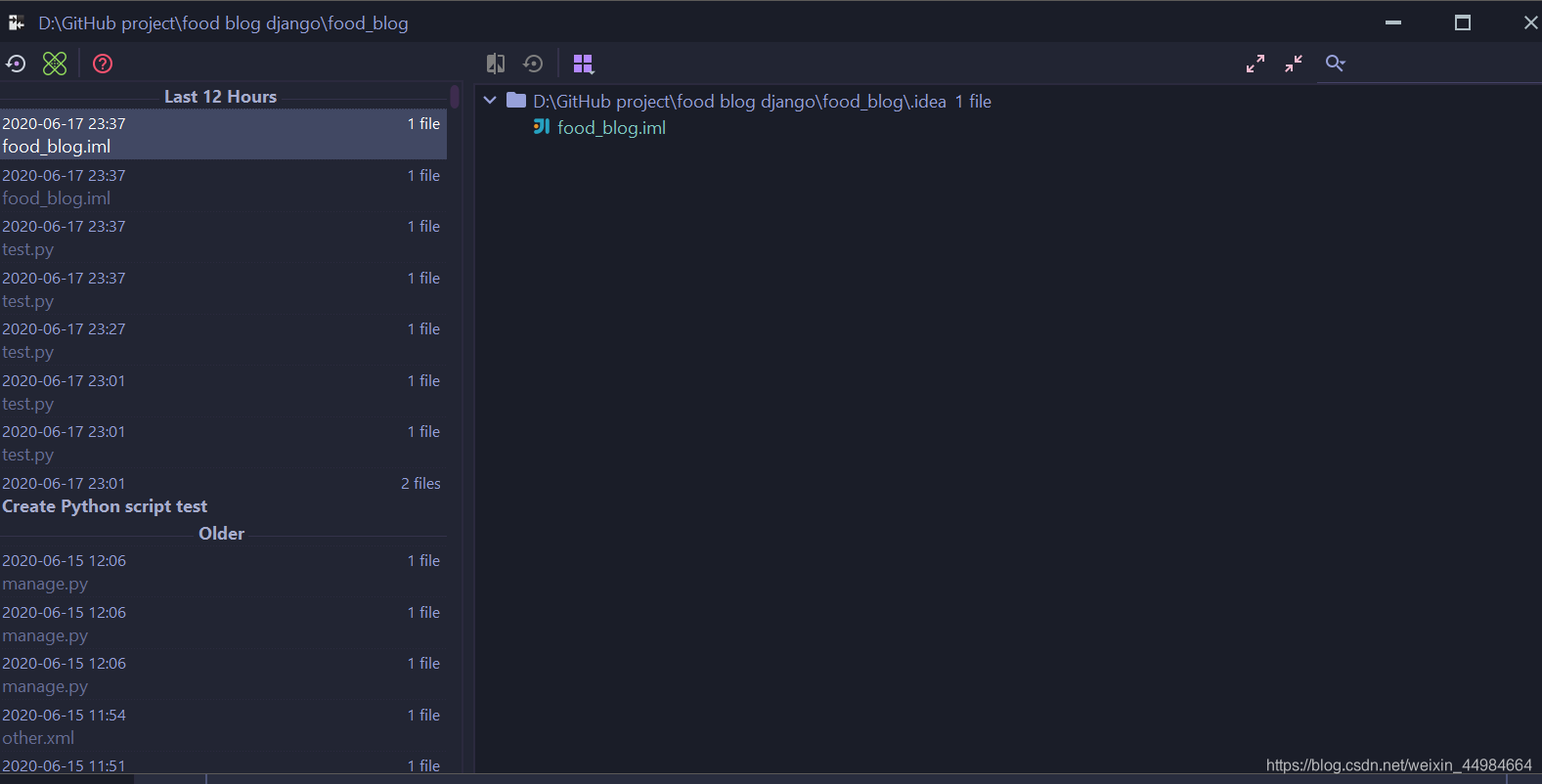
3、TODO、FIXME
# TODO + 附加内容 # TODO (姓名,时间): 未做的事

温馨提示:Alt+6就可以打开或关闭该窗口哦~~
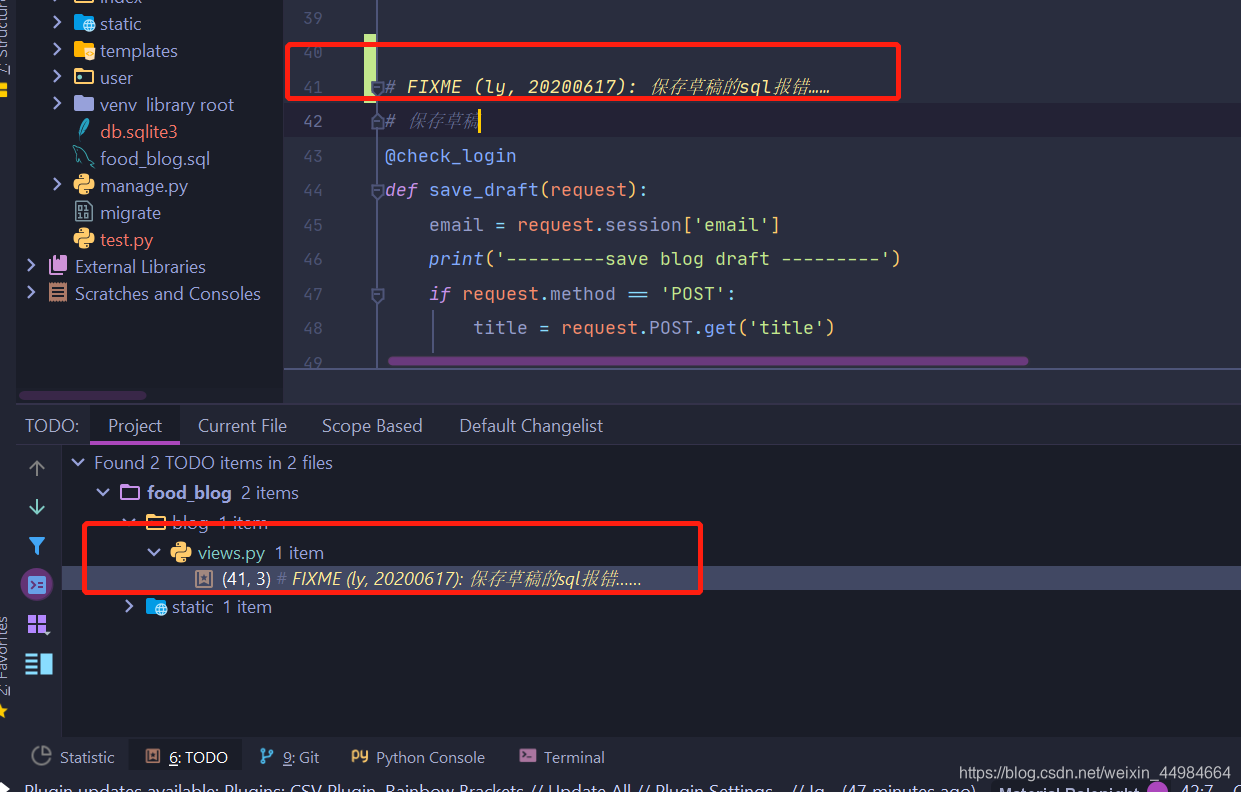
HACK是平时常用的表明待修改的代码,这个不会有提示
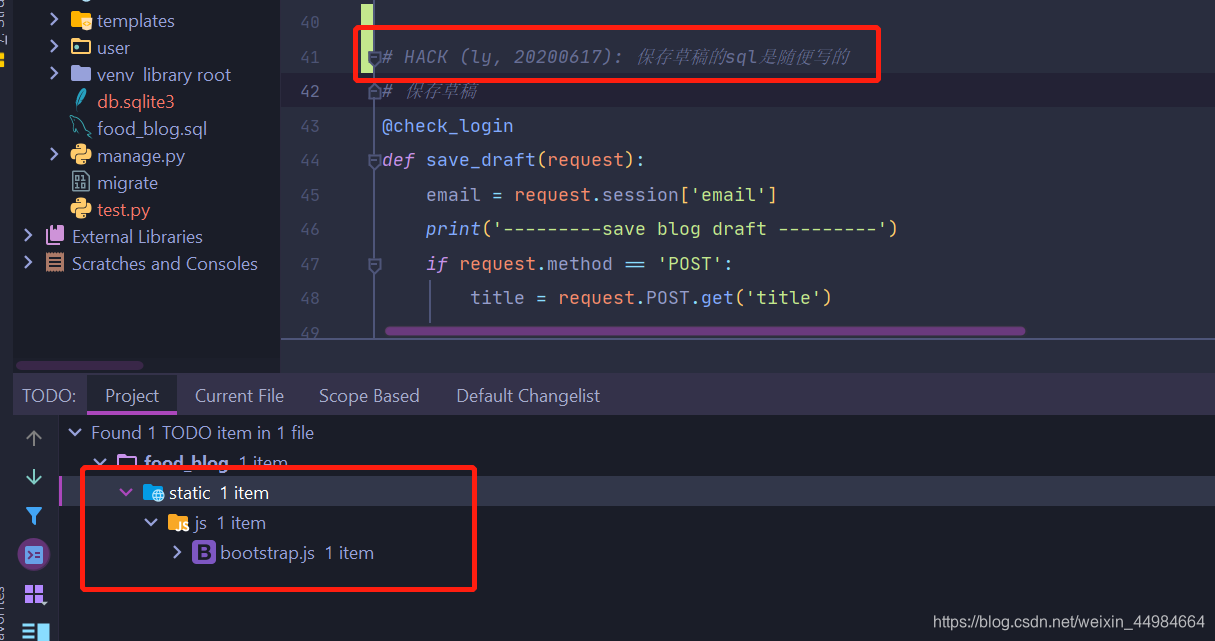
4、分屏
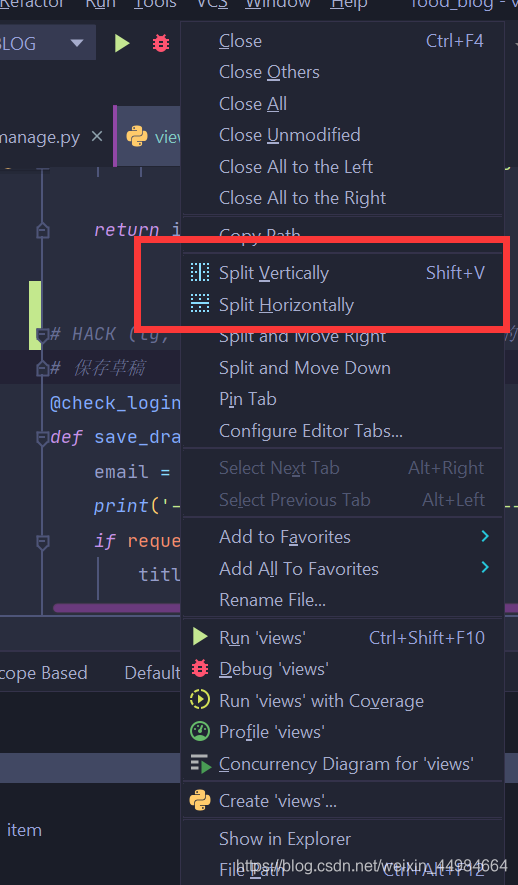
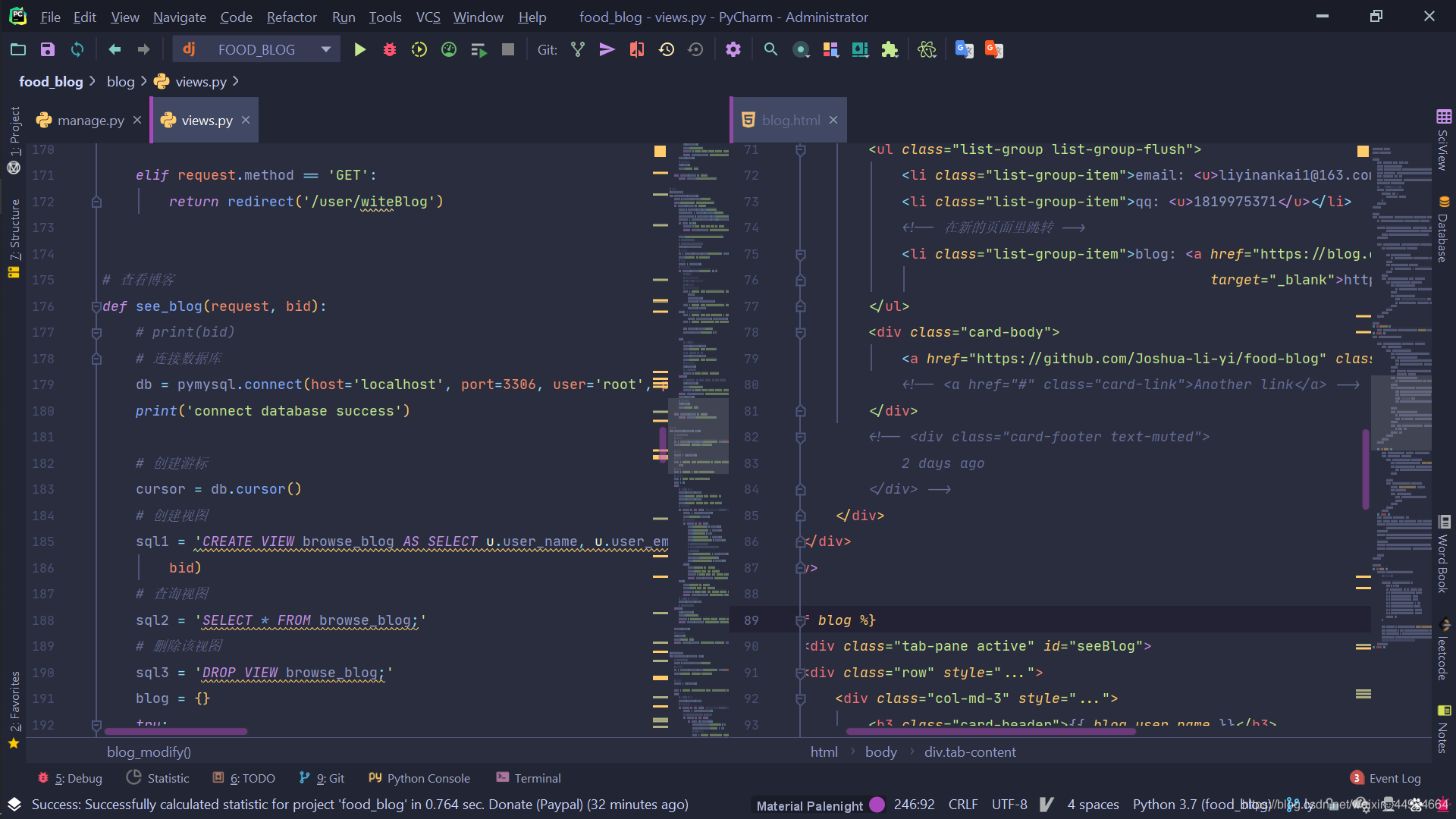
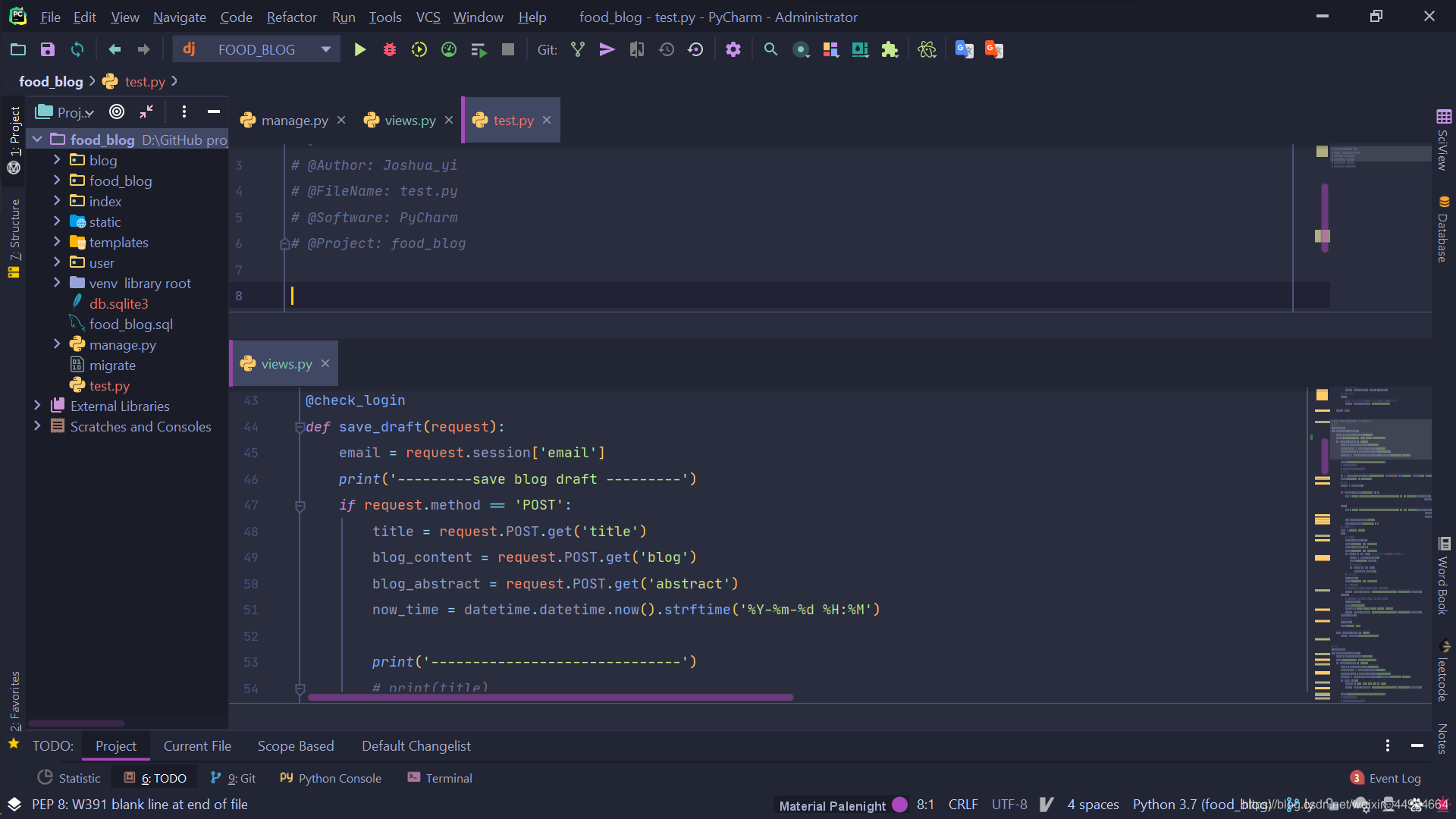
5、pycharm+jupyter
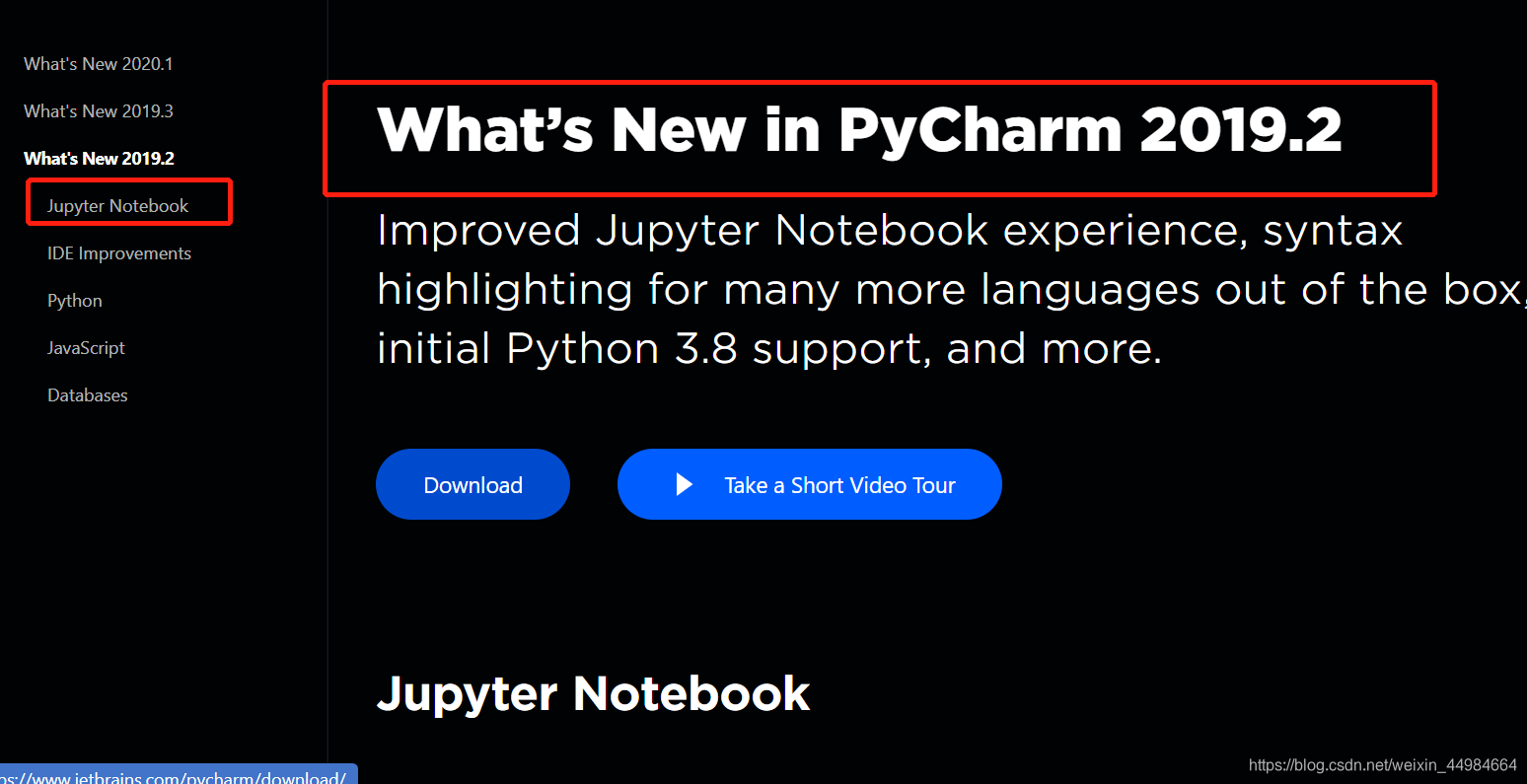
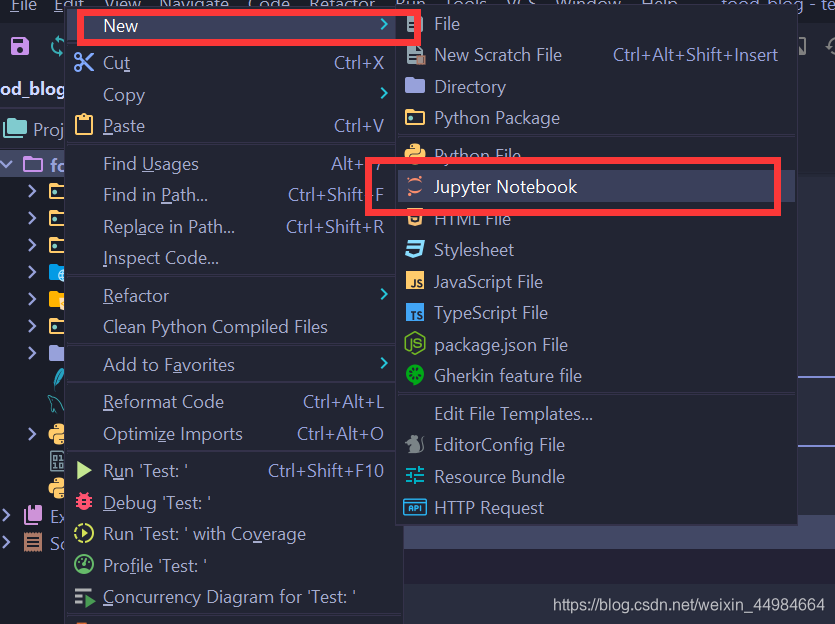
左边代码,右边预览简直不要太爽,啊~~
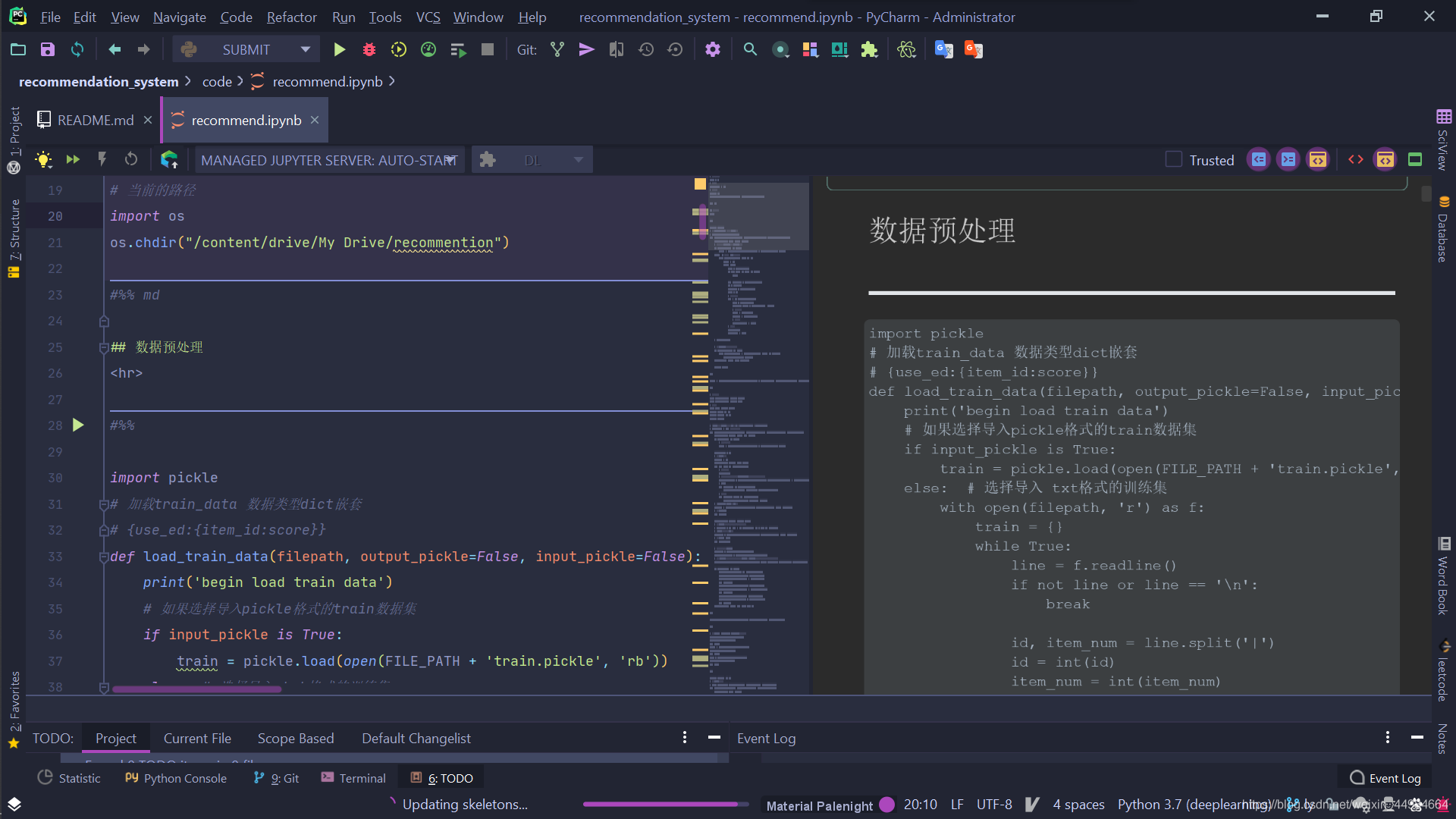
6、快捷键
Setting->Keymap里可以找到所有的快捷键
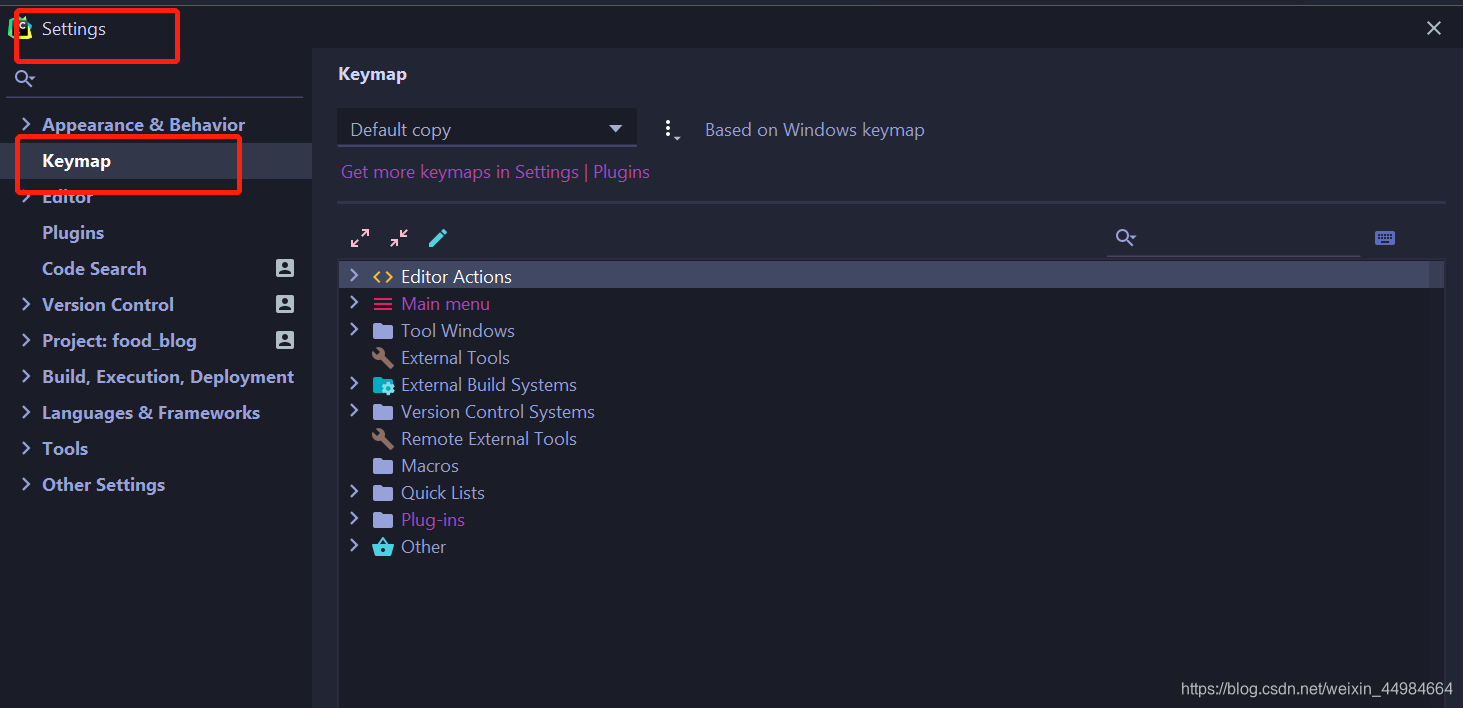
这里列出一些常用的快捷键Ctrl + D 复制选定的区域或行 Ctrl + Y 删除选定的行 Ctrl + Alt + O 优化导入(去掉用不到的包导入) Ctrl + / 行注释 、取消注释 ctrl+shift+v 历史截切版 Ctrl + Enter:在下方新建行但不移动光标; Shift + Enter:在下方新建行并移到新行行首; Ctrl + Alt + L:格式化代码(与QQ锁定热键冲突,关闭QQ的热键) 或更改快捷键,小编改为 Ctrl + Alt + / Ctrl + Shift + +:展开所有的代码块; Ctrl + Shift + -:收缩所有的代码块; Ctrl + Alt + I:自动缩进行; Alt + Enter:优化代码,提示信息实现自动导包; Alt + Shift + Q:更新代码到远程服务器; Ctrl + N 查找所有的类的名称 Ctrl + Shift + N 查找项目中的任何文件 Ctrl + 左方括号 快速跳到代码开头 Ctrl + 右方括号 快速跳到代码末尾 Shift + F10 运行 Shift + F9 调试 查找/替换类: Ctrl + F 当前文件查找 Ctrl + R 当前文件替换 Ctrl + Shift + F 全局查找 Ctrl + Shift + R 全局替换 运行类: Shift + F10 运行 Shift + F9 调试 Alt + Shift + F10 运行模式配置 Alt + Shift + F9 调试模式配置 调试类: F8 单步调试(一行一行走) F7 进入内部 Shift + F8 退出 Ctrl + F8 在当前行加上断点/断点开关 Ctrl + Shift + F8 查看所有断点 导航类: Ctrl + N 快速查找类(也可查找当前工程中的文件,以文件名查找) Double Shift 任意位置查找 ctrl+j 调出预设的代码模板
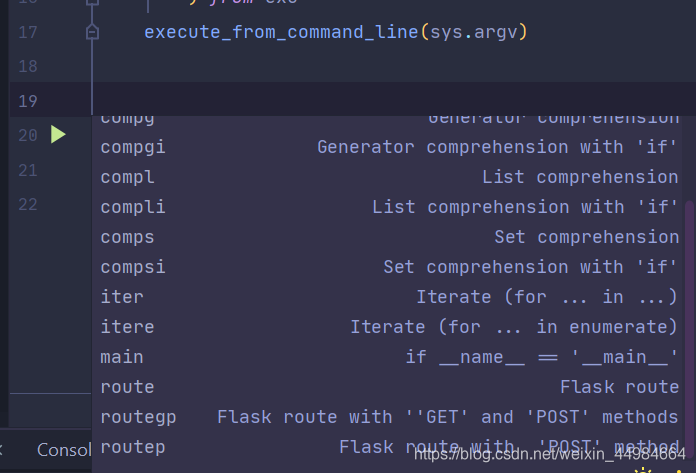
ctr + 左键点击函数名 可跳转到函数定义
ctr + 左键点击函数定义 可列出所有调用这个函数的地方7、字体
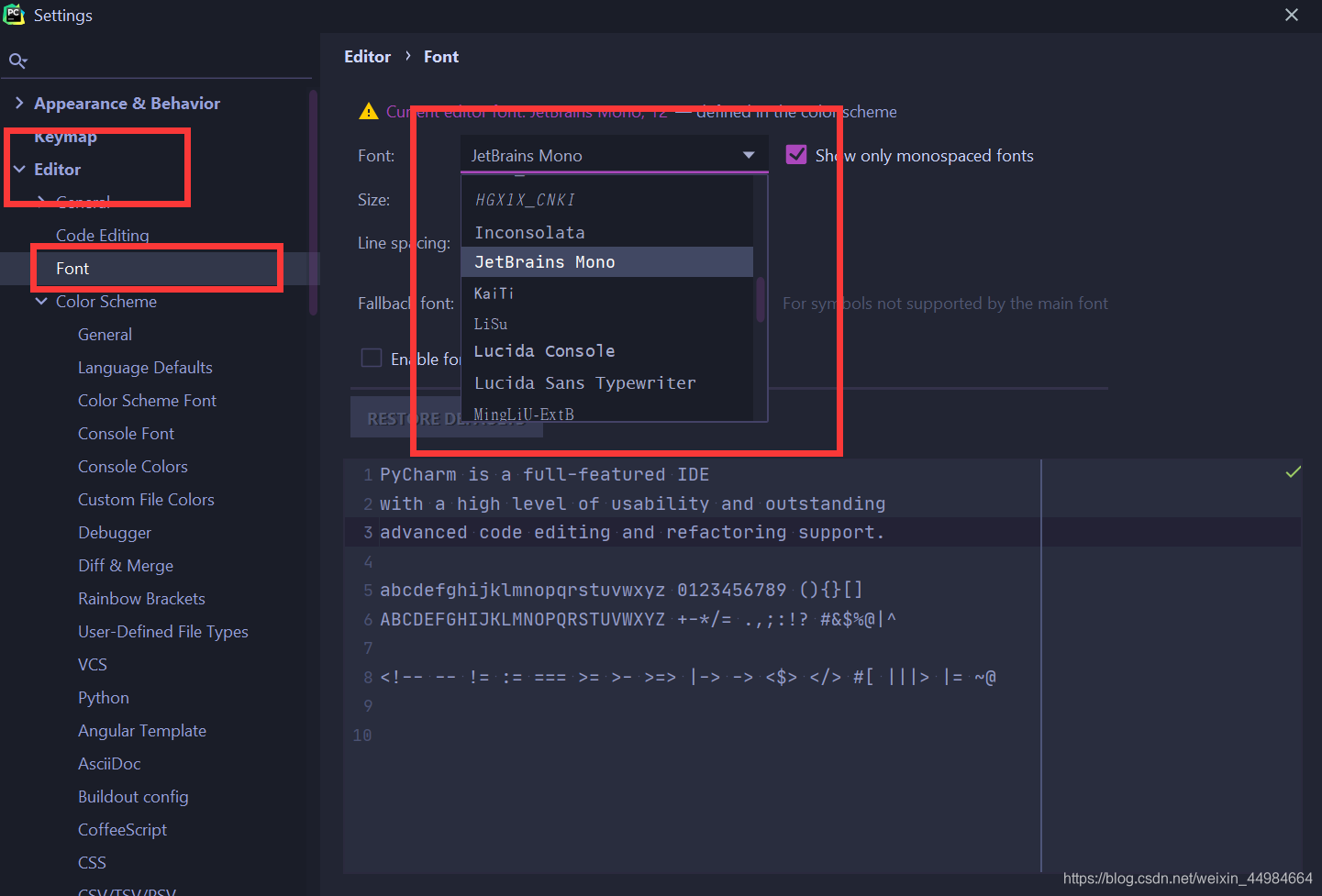
也有网站专门收集各种编程字体
https://input.fontbureau.com/
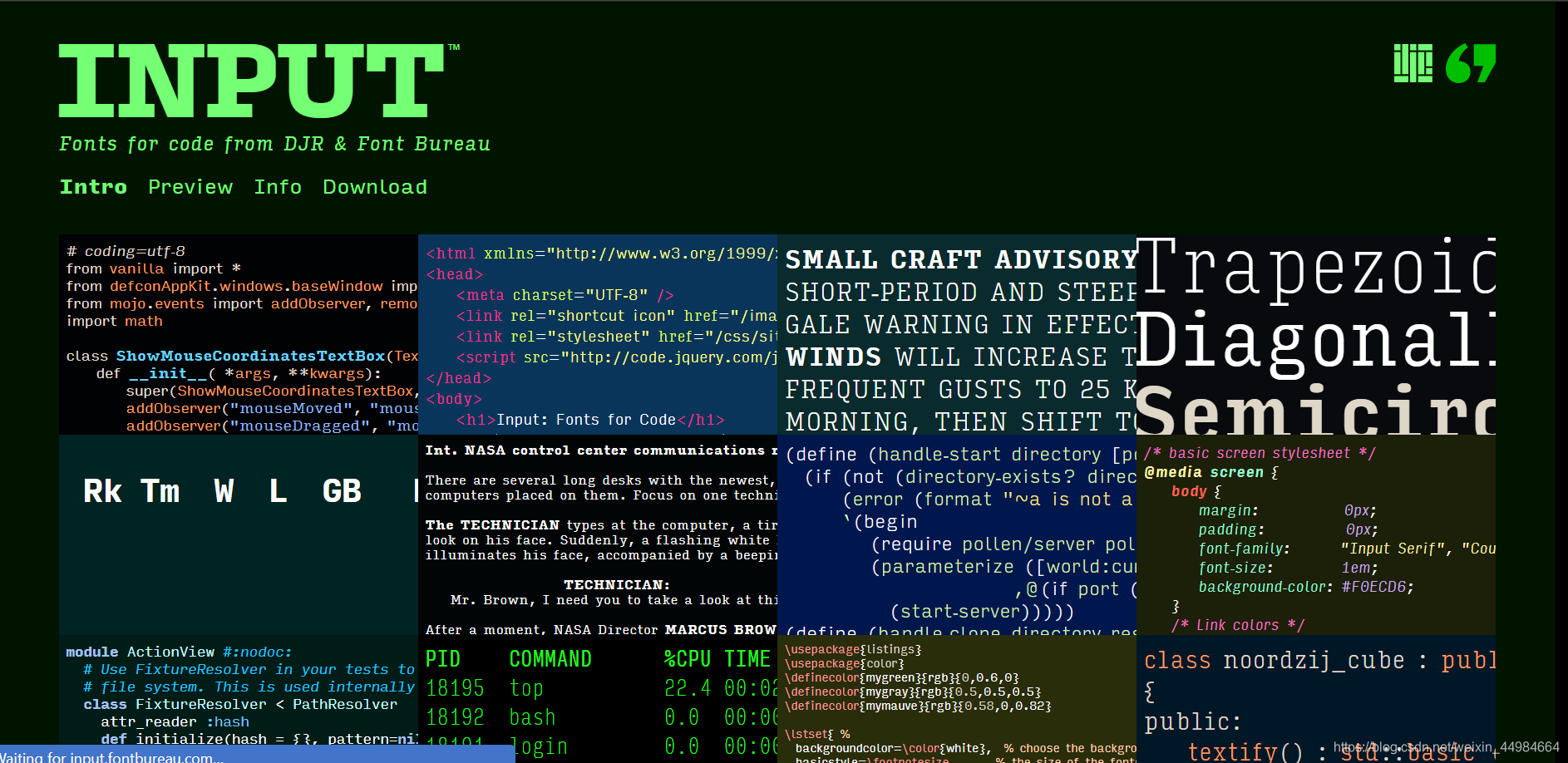
三、插件
Setting->Plugins中可以找到
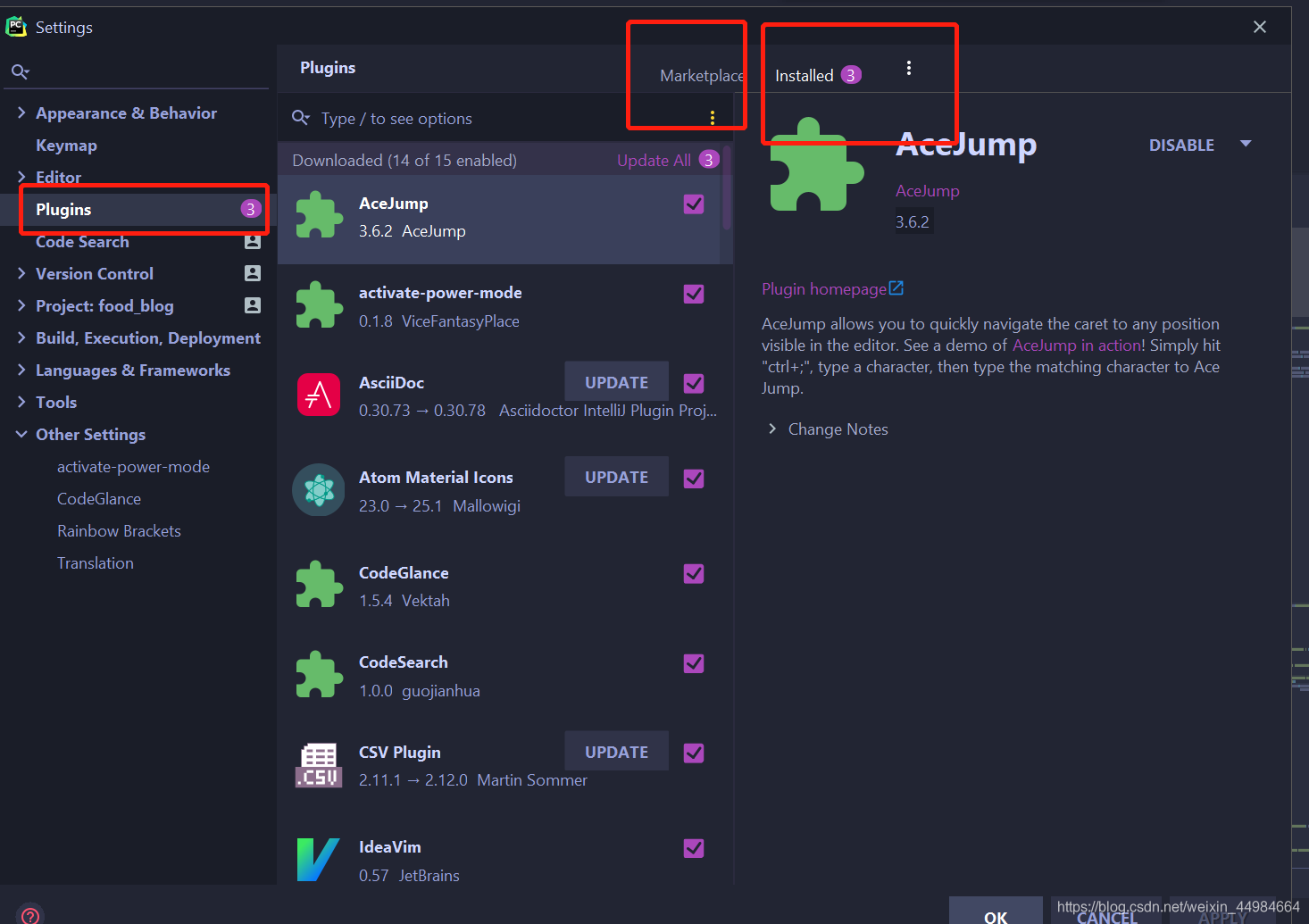
1、statistic
直接上图
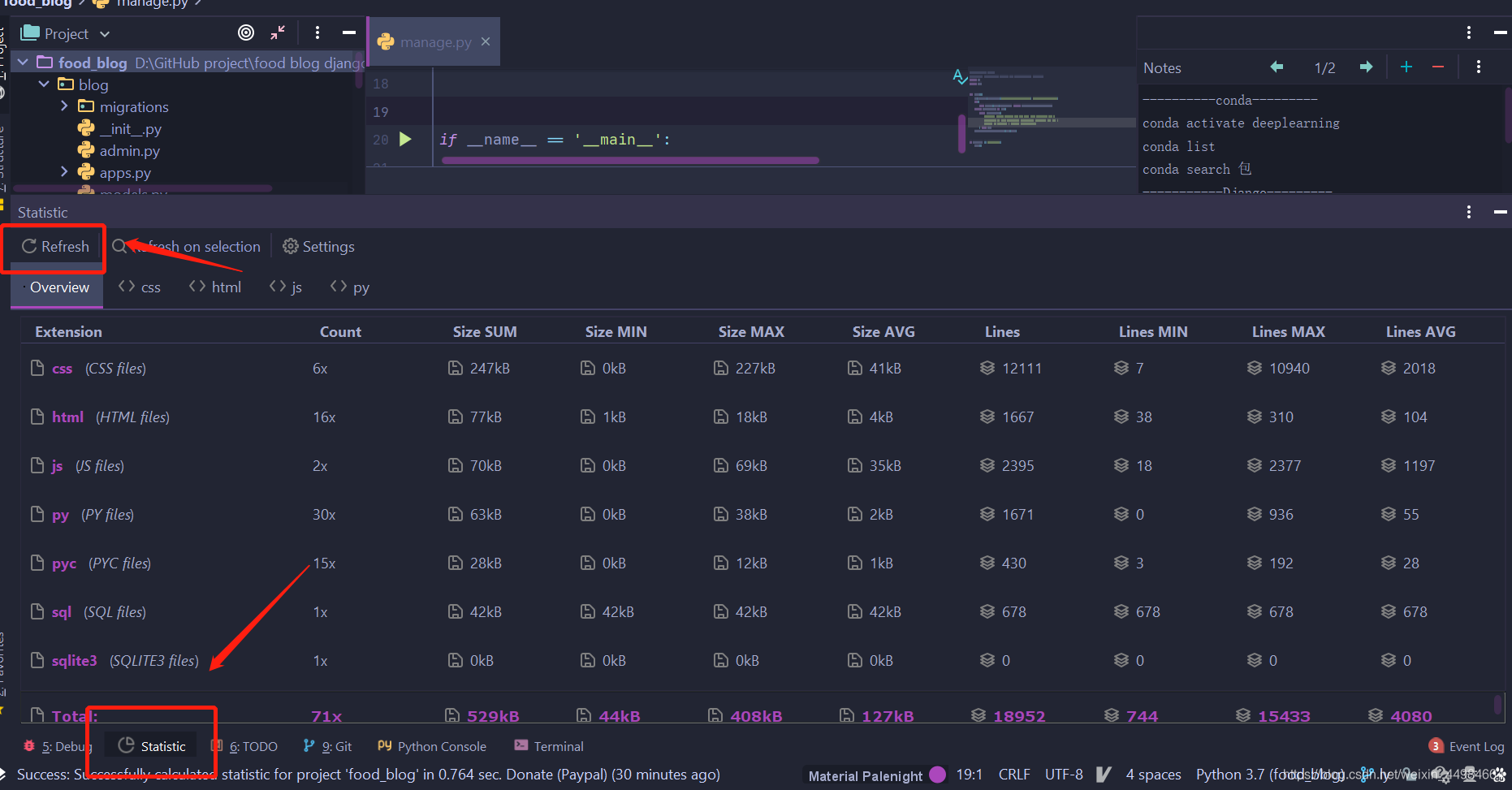
2、SideNotes
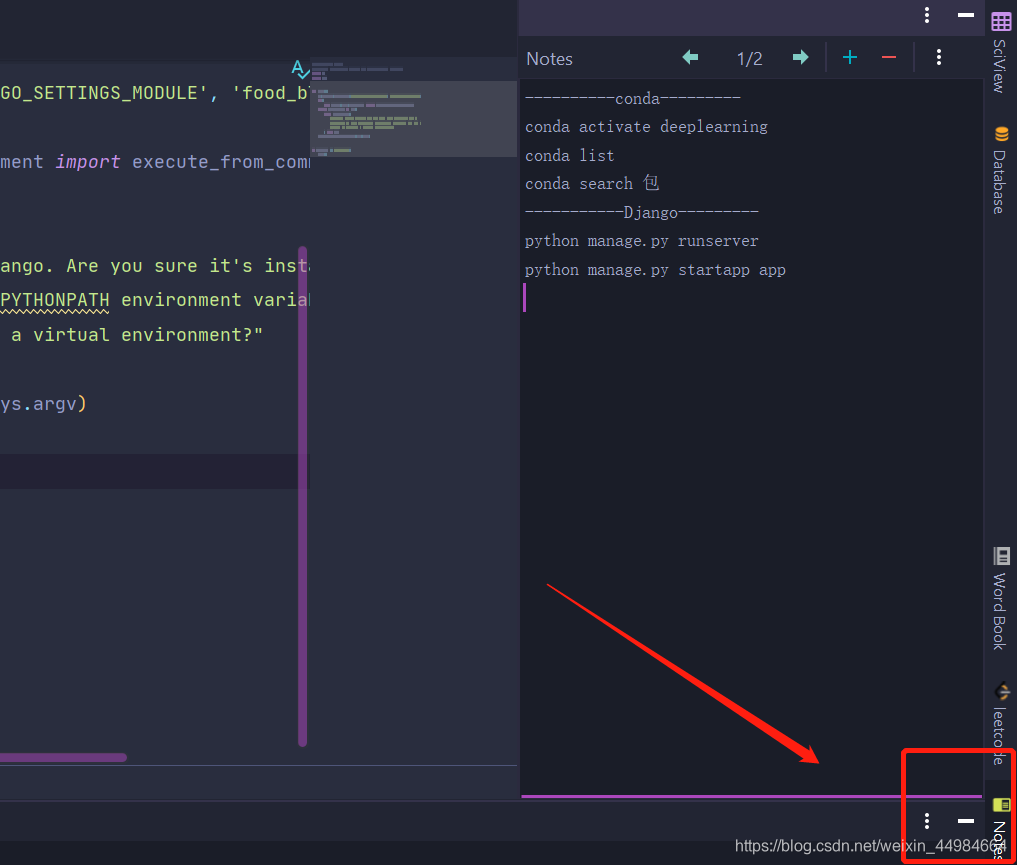
3、Translation
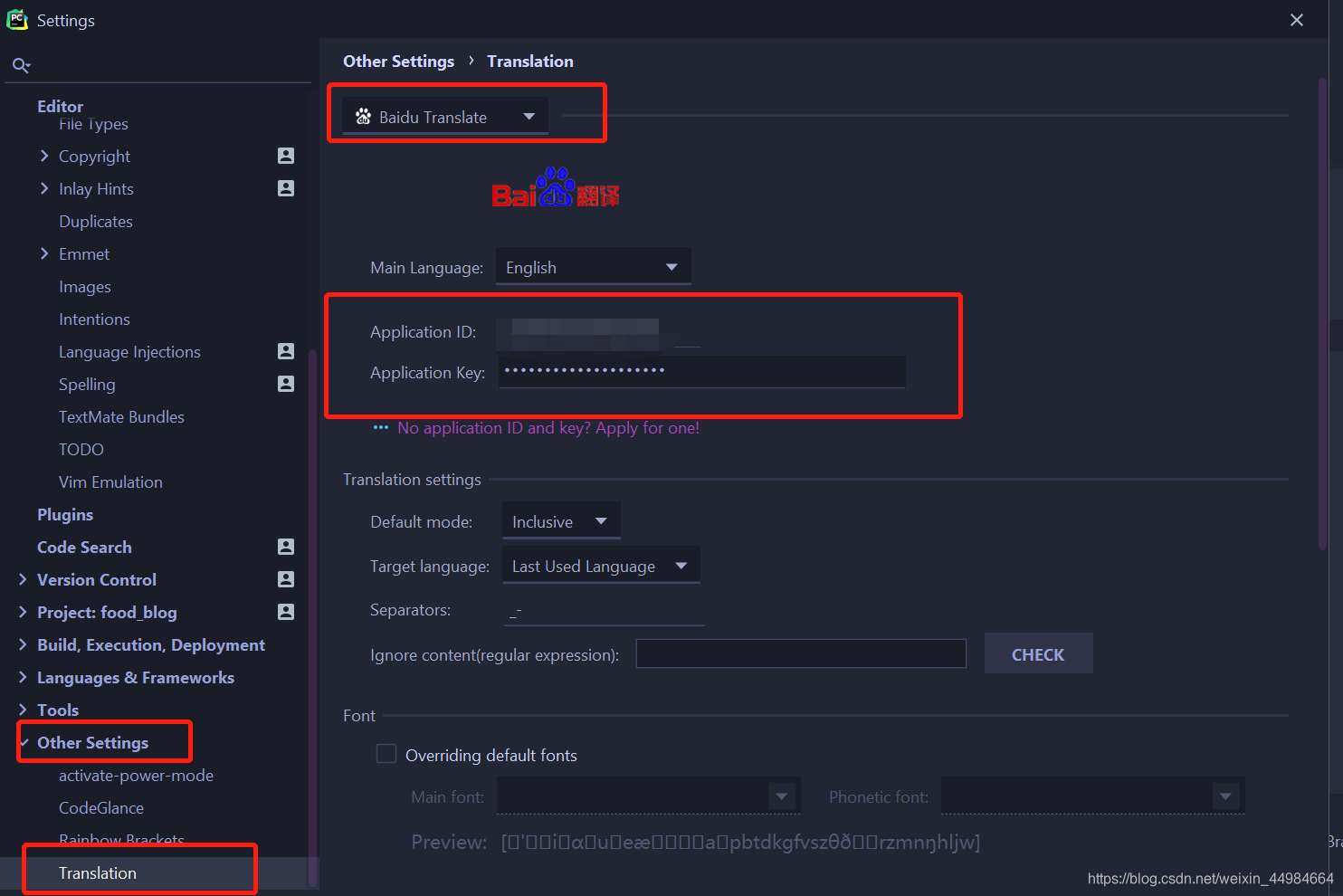
选中要翻译的部分然后ctrl+shift+y
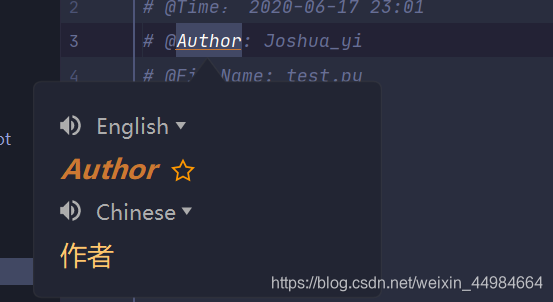
4、CodeSearch
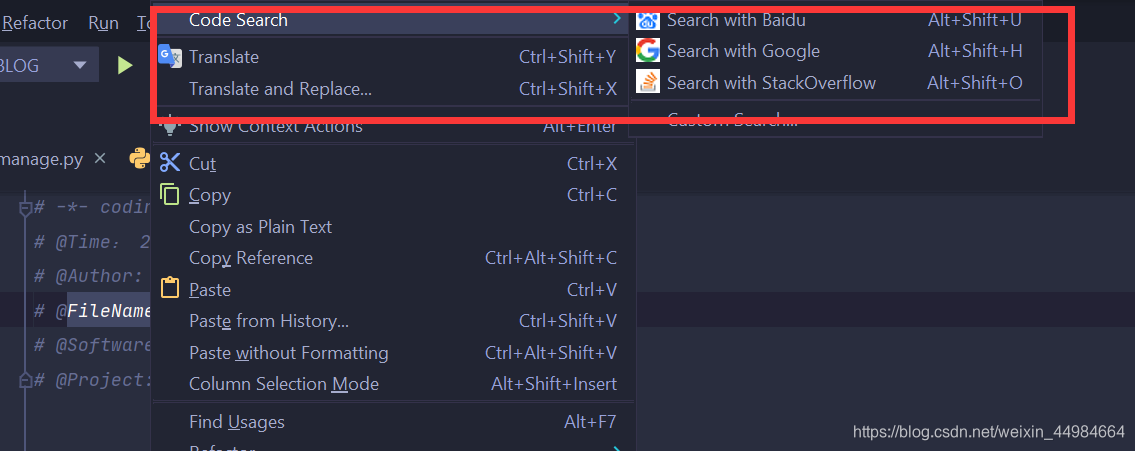
最开始的时候是没有快捷键的我们可以在setting->Keymap里进行设置
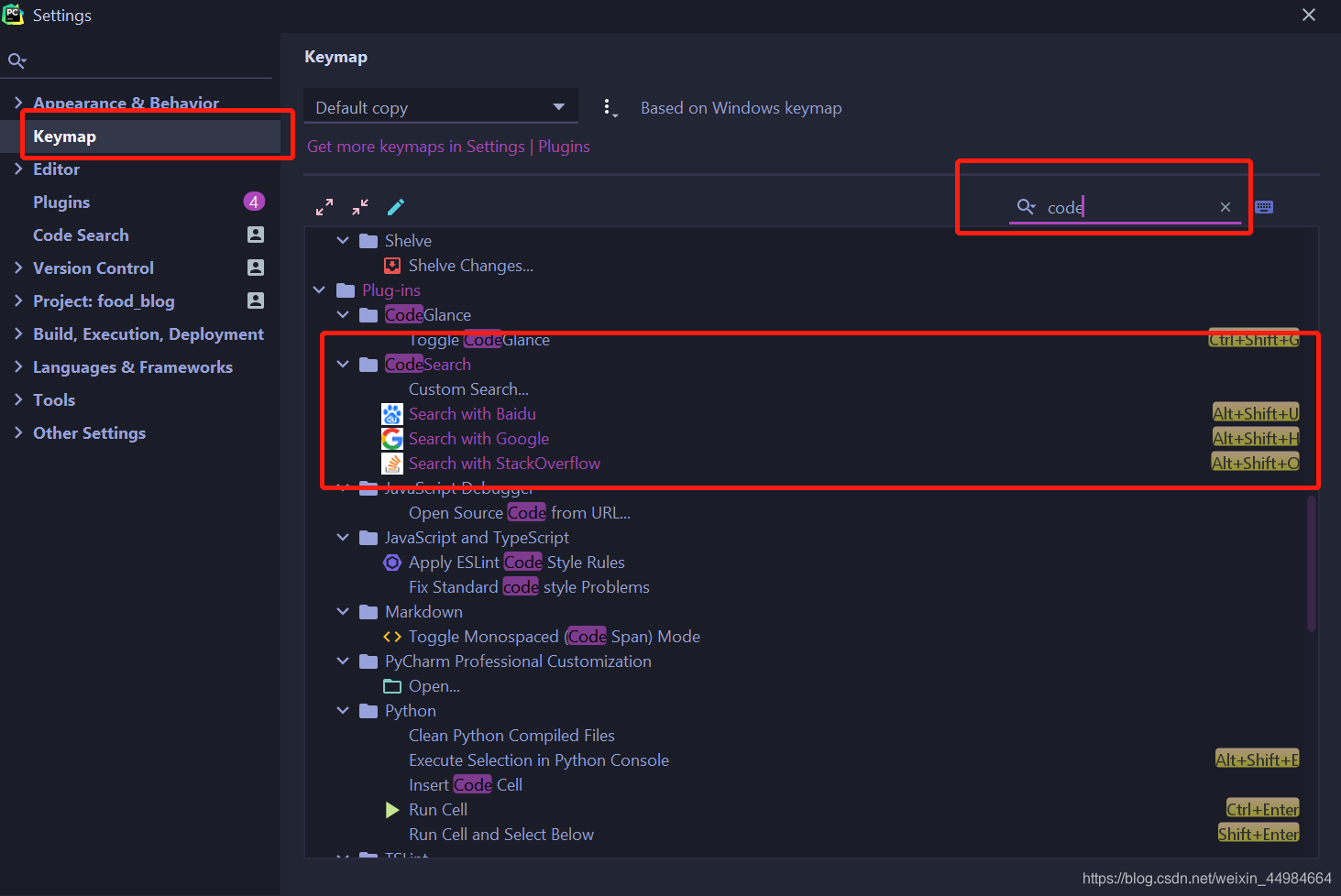
之后会自动跳转到指定网址进行查询,
这样遇到报错啊,什么的就不用再打开浏览器,复制,粘贴查找辽 d=====( ̄▽ ̄*)b5、active-power-mode
啥也不说,直接上图

也可以有多种特效,以及窗口抖动,连击特效……网上已有较多教程,这里不再赘述6、CodeGlance
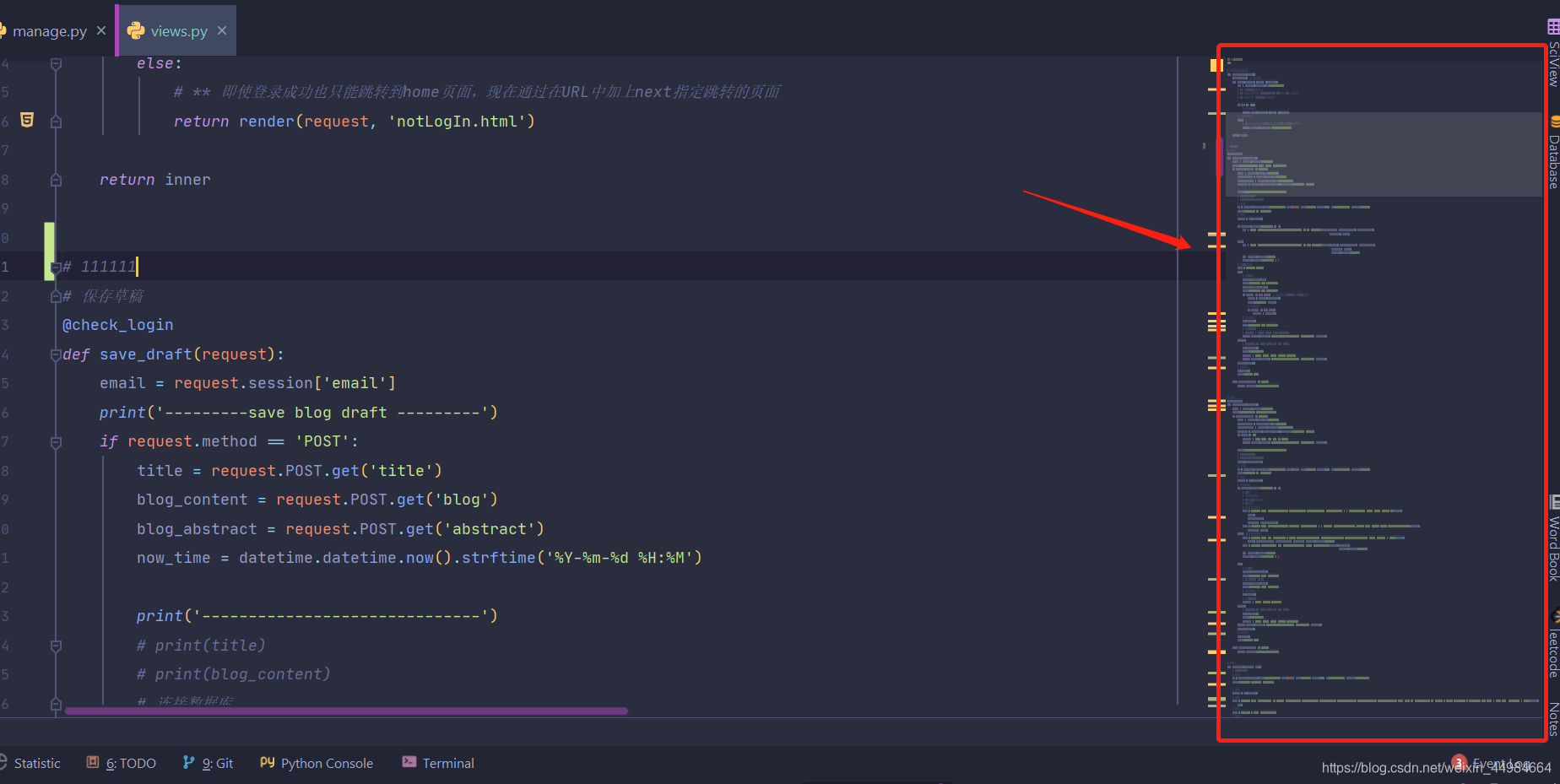
7、IdeaVim、leetcode editor
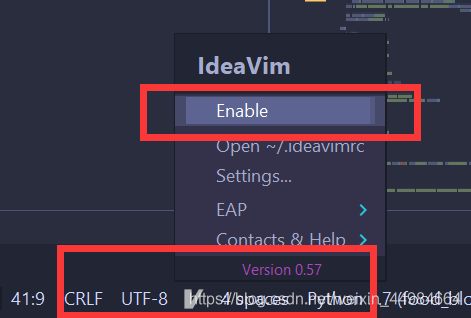
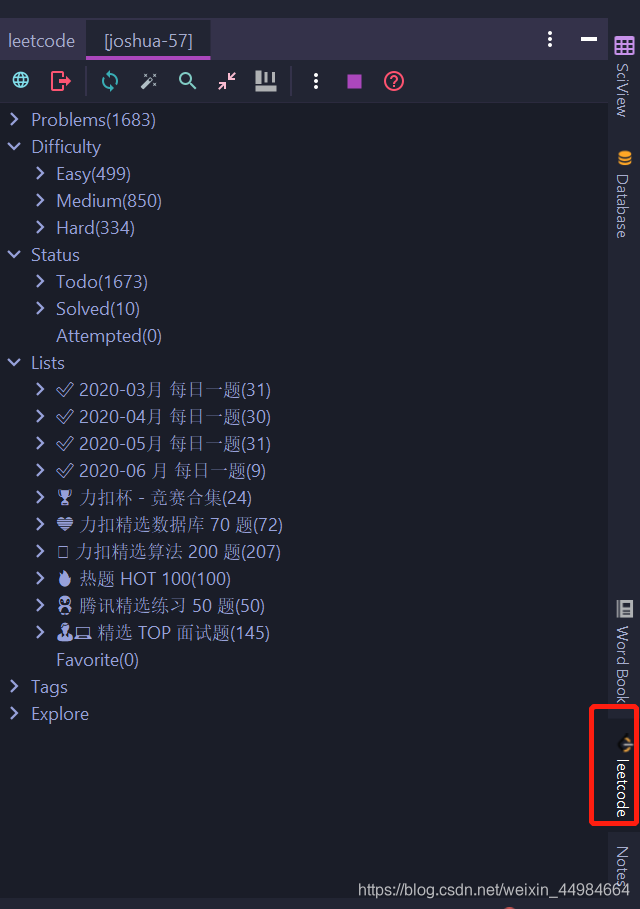
8、Material Theme UI 、Atom Material Icons、 Rainbow Racket
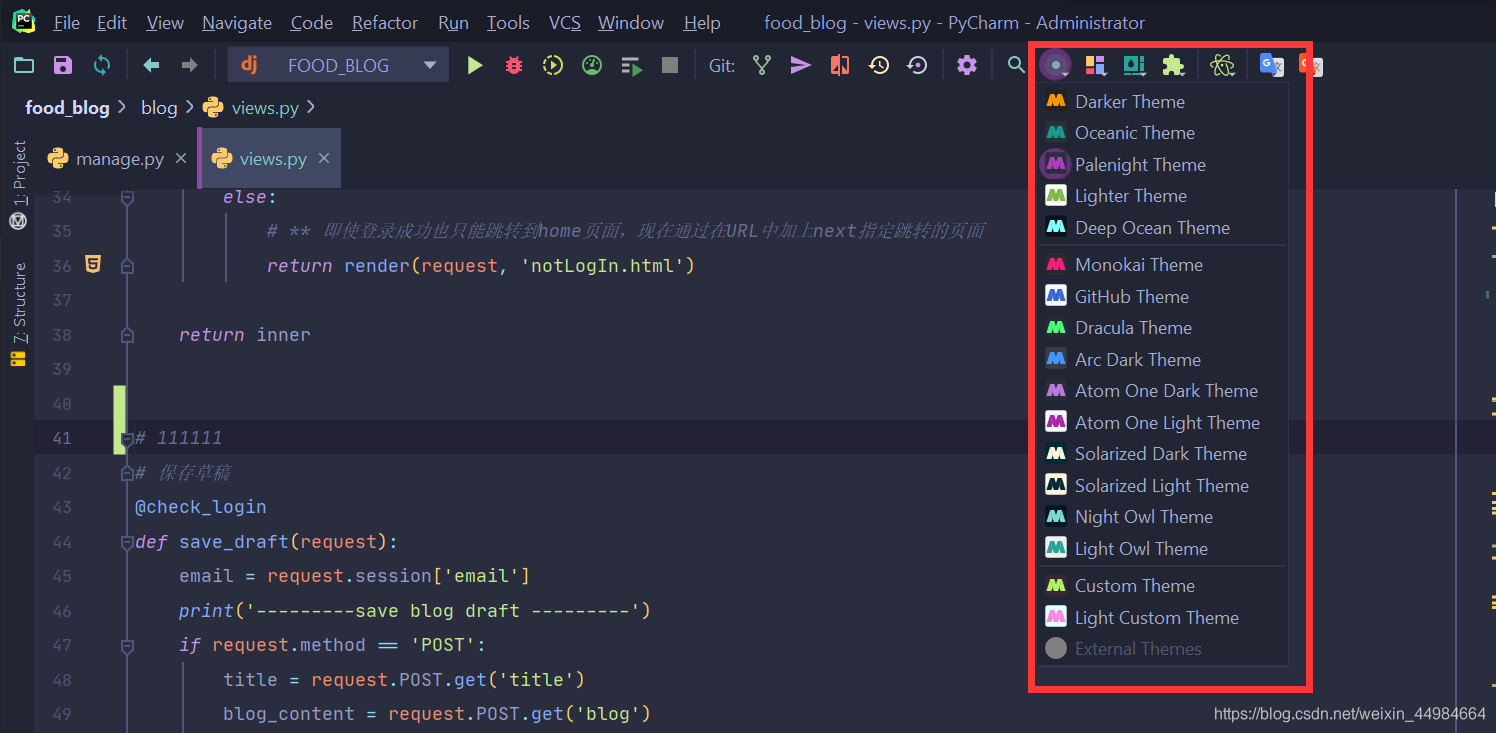
Atom Material Icons 设置图标

Rainbow Racket 彩虹括号9、其他
四、pycharm更多用法
看一下专业版和社区版的功能对比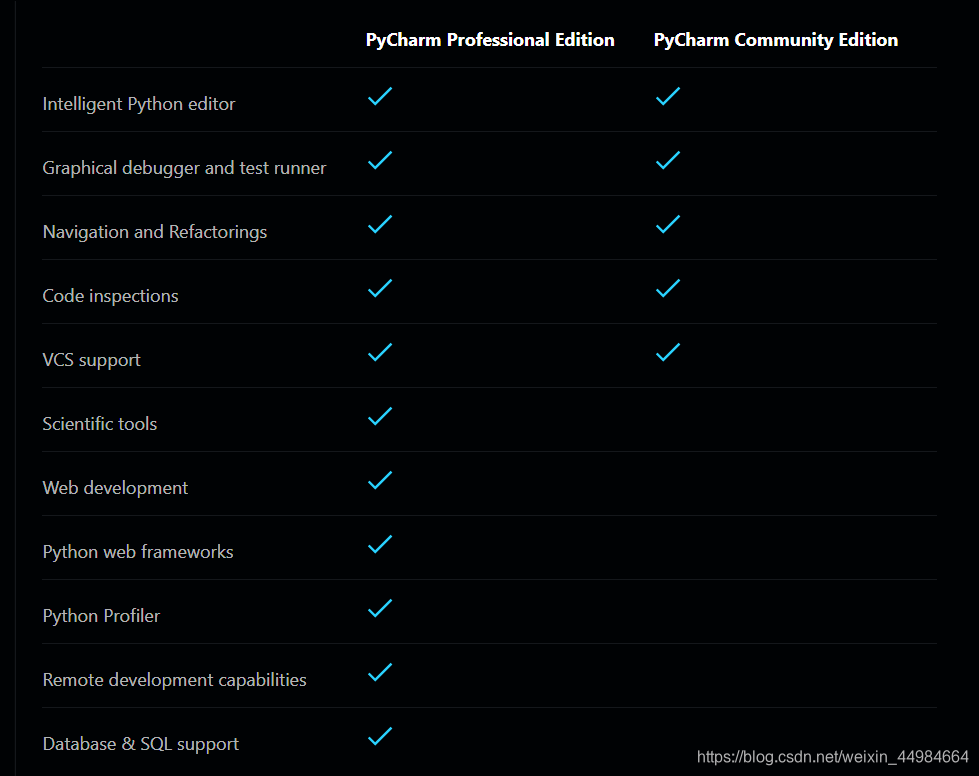
如果是学生可以免费申请
这里给出学生注册指南
https://blog.csdn.net/weixin_40920290/article/details/81235530
或者从网上找一些破解的资源
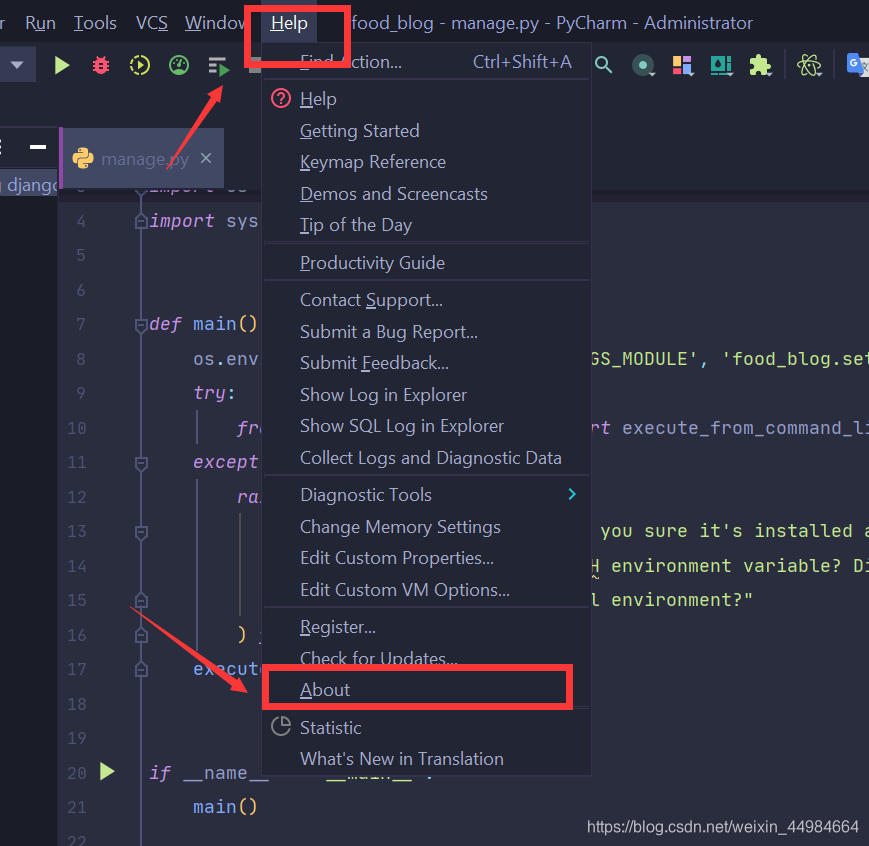
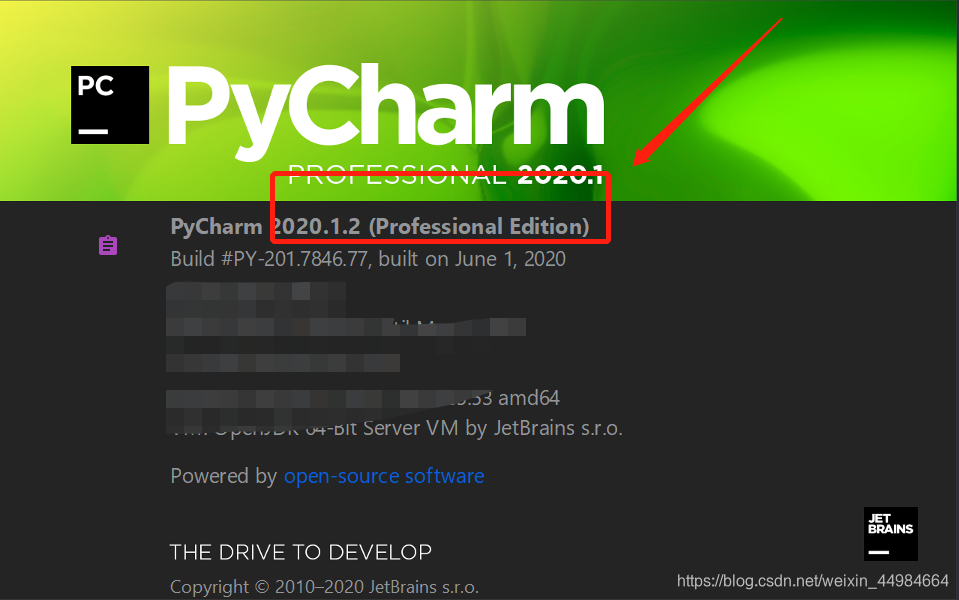
以下是pycharm中其他的更为高级的用法的网站
https://www.jetbrains.com/pycharm/features/scientific_tools.html
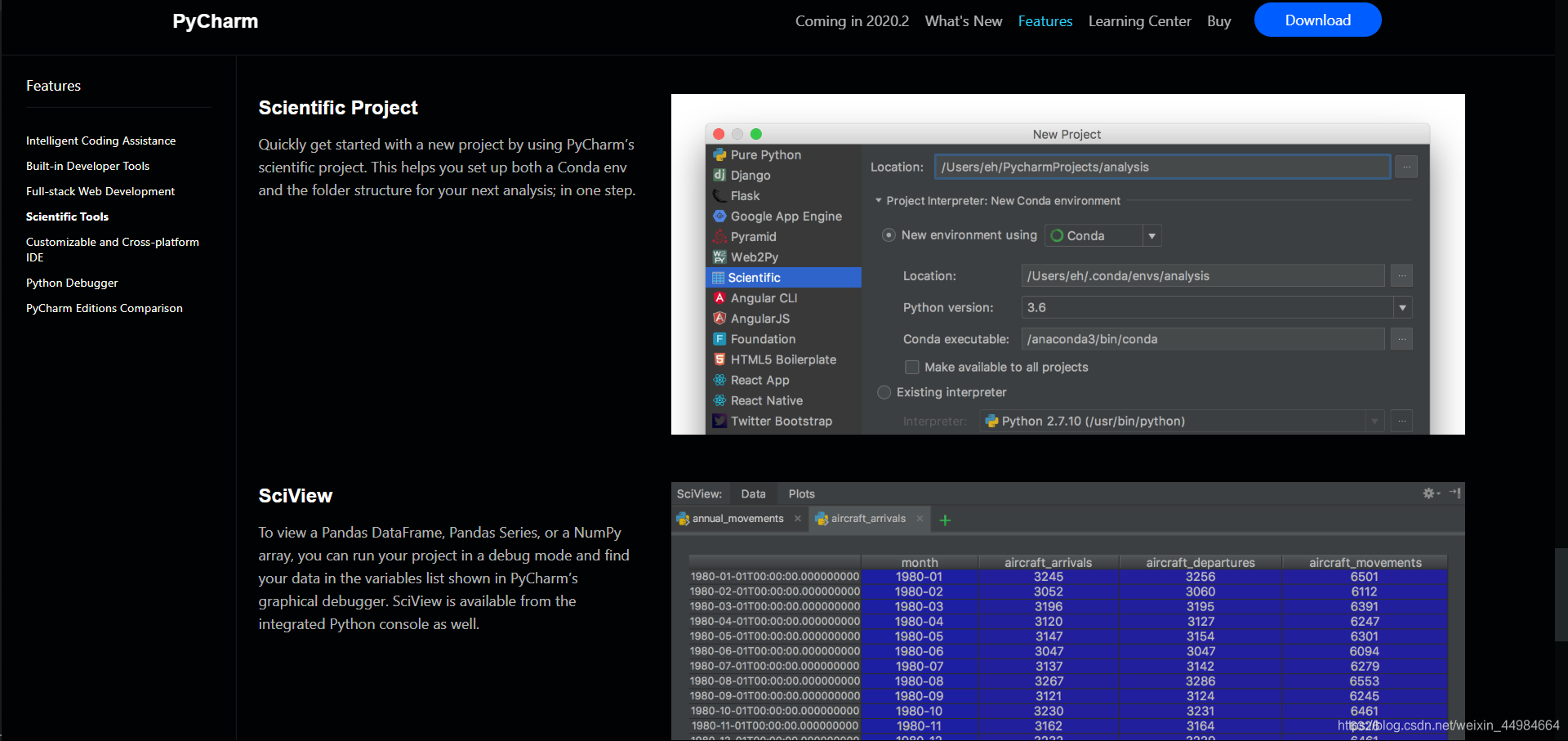
pycharm特性
https://www.jetbrains.com/pycharm/features/
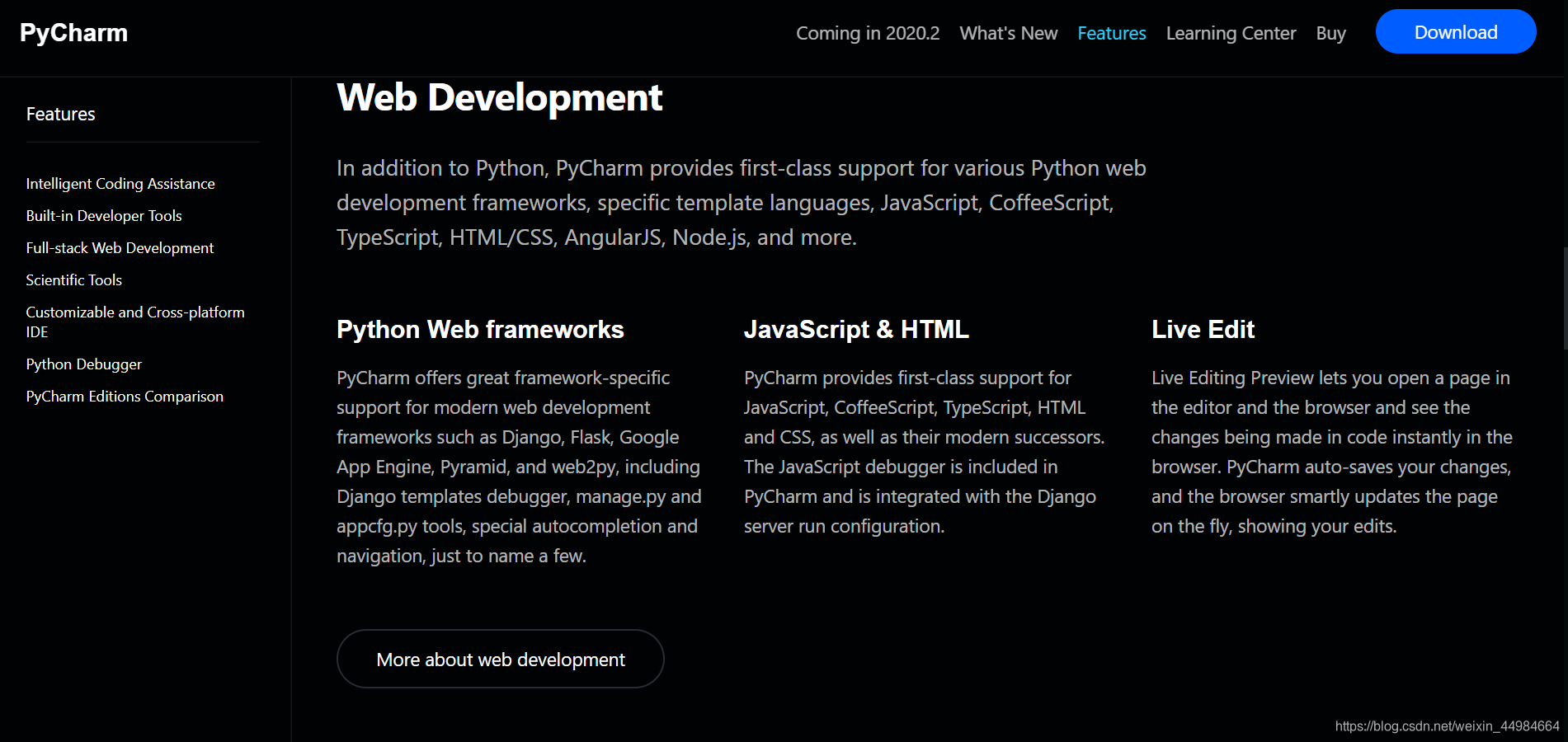
pycharm学习中心
https://www.jetbrains.com/pycharm/learning-center/
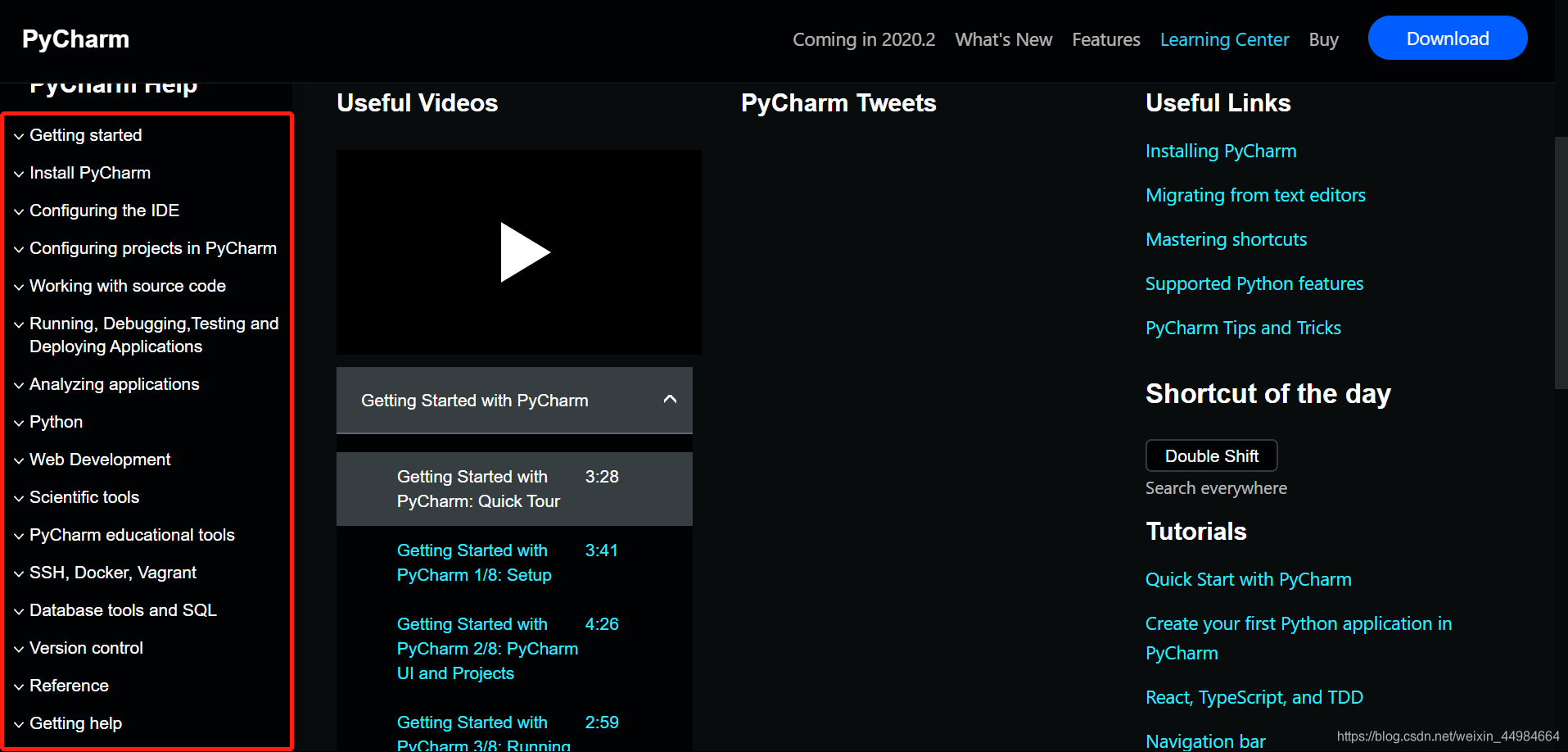
pycharm tips
https://www.jetbrains.com/pycharm/guide/playlists/42/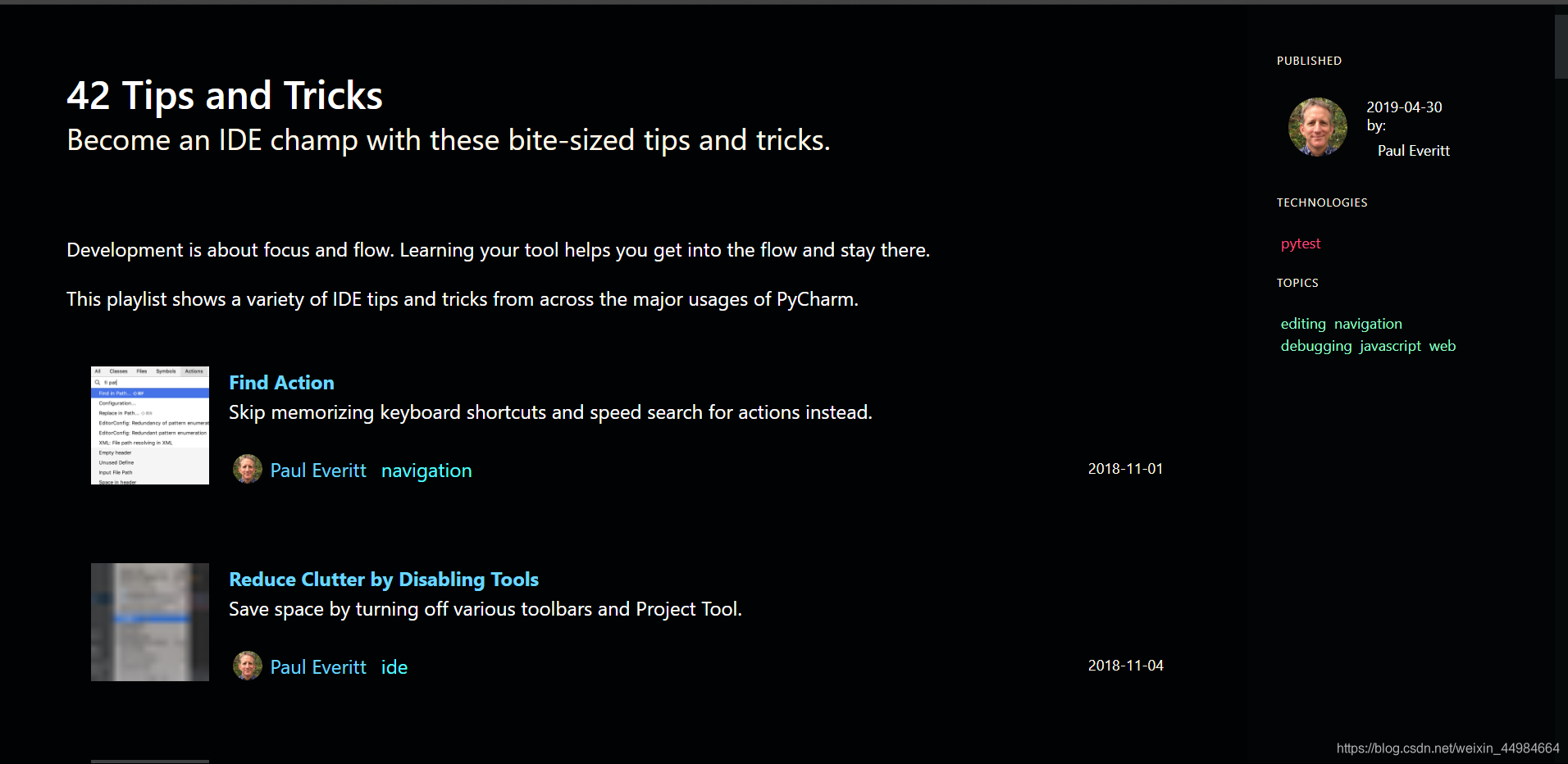
五、总结

本网页所有视频内容由 imoviebox边看边下-网页视频下载, iurlBox网页地址收藏管理器 下载并得到。
ImovieBox网页视频下载器 下载地址: ImovieBox网页视频下载器-最新版本下载
本文章由: imapbox邮箱云存储,邮箱网盘,ImageBox 图片批量下载器,网页图片批量下载专家,网页图片批量下载器,获取到文章图片,imoviebox网页视频批量下载器,下载视频内容,为您提供.
阅读和此文章类似的: 全球云计算
 官方软件产品操作指南 (170)
官方软件产品操作指南 (170)